PANASONIC TX-P54Z11E, TX-P46Z11E User Manual [tr]
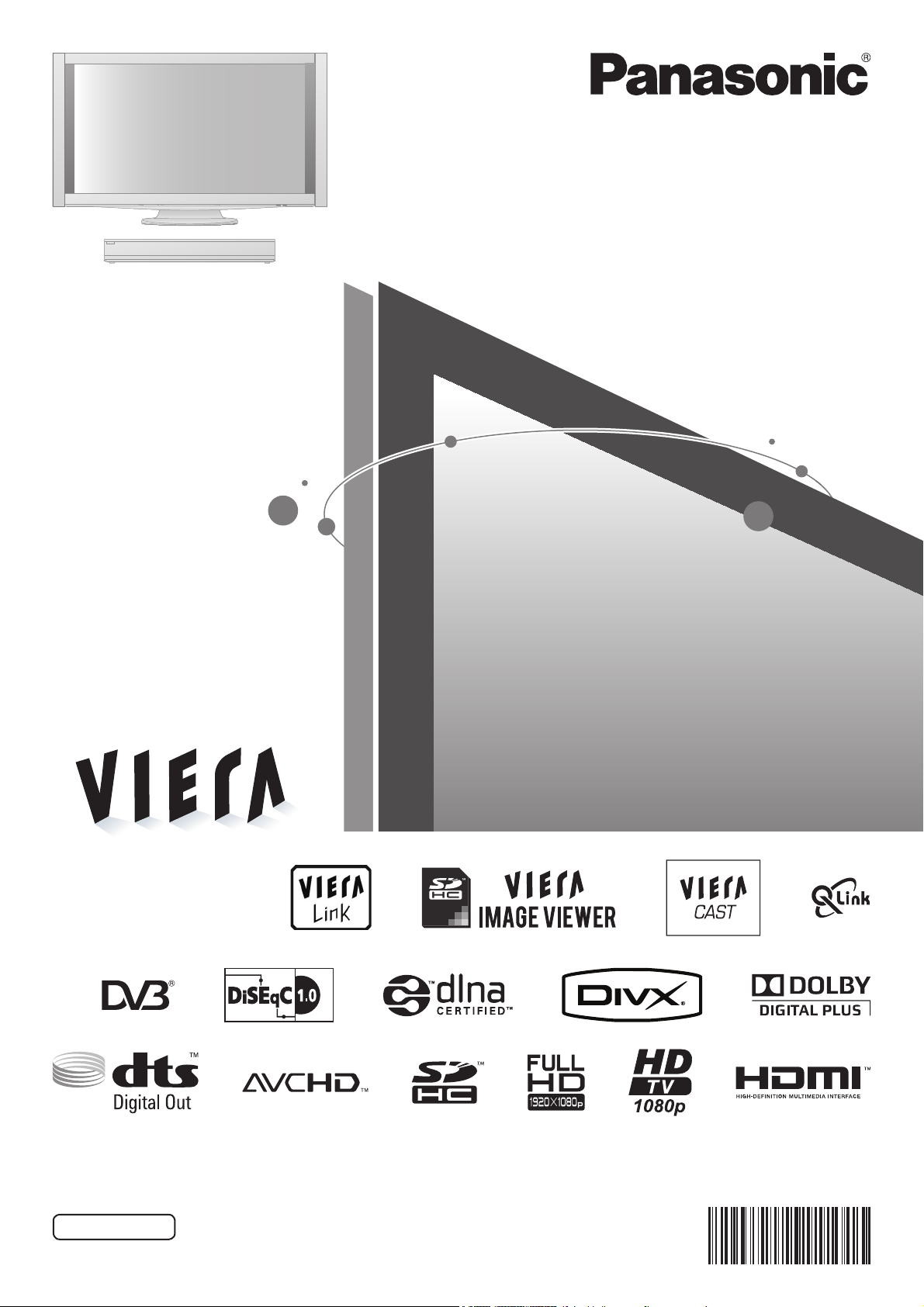
Kullanım Talimatları
Plazma Televizyon
Model Numarası TX-P46Z11E
TX-P54Z11E
Setinizin çalıştırmadan önce lütfen talimatları okuyun ve ileride başvuru kaynağı olarak kullanmak üzere saklayın.
Bu kılavuzda yer alan şekiller sadece örnek olarak verilmiştir.
Yardım almak için yerel Panasonic bayinize başvurmanız gerekirse lütfen Pan European Garanti Kartınıza bakınız.
Türkçe
TQB0E0888T
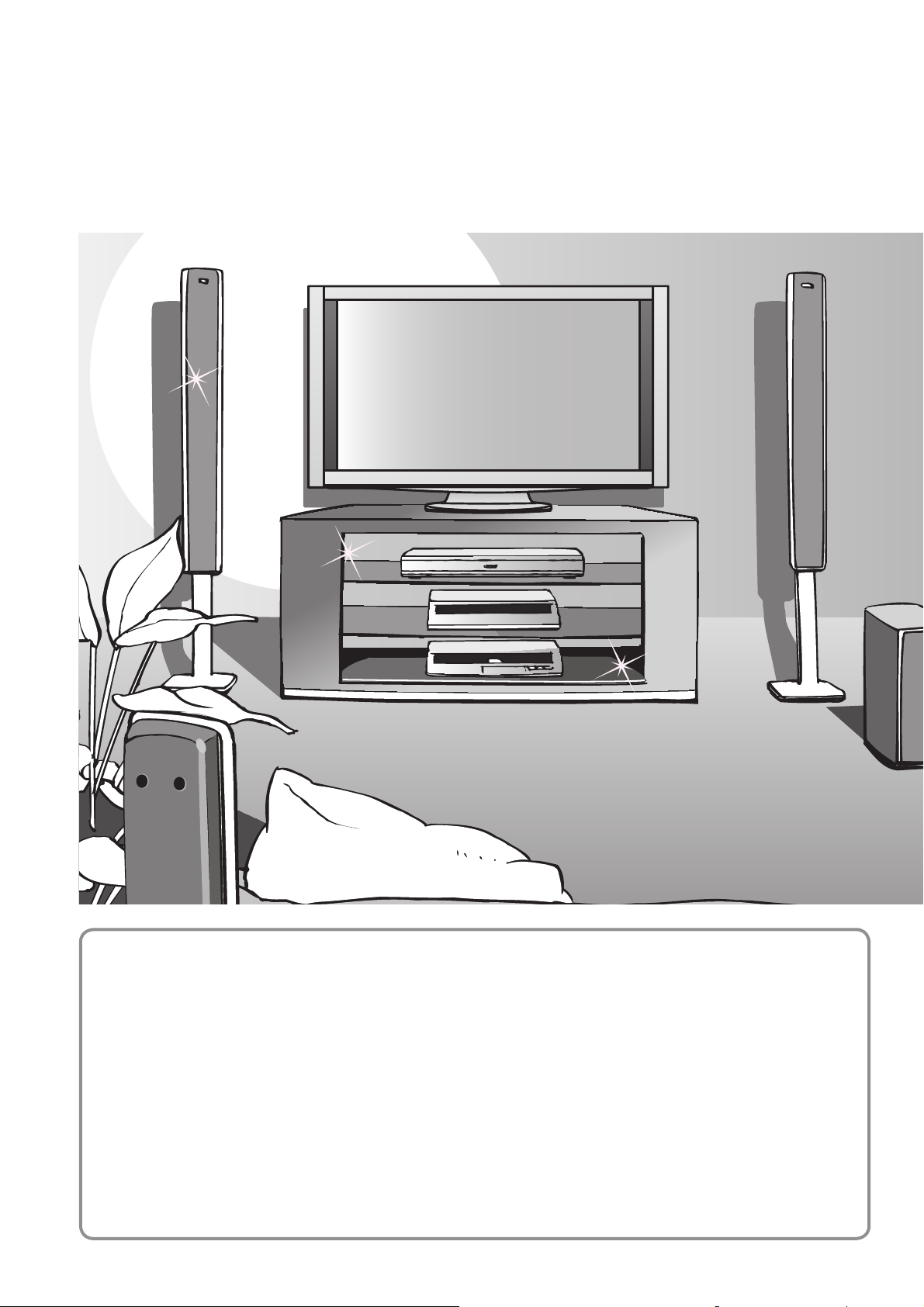
Oturma odanızı sinema salonuna dönüştürün!
Sizi hayrete düşürecek bir multi-medya
2
DVB fonksiyonlarıyla ilgili uyarı
DVB (Dijital Video Yayını) ile ilgili tüm fonksiyonlar, DVB-T (MPEG2 ve MPEG4-●
AVC(H.264)) dijital karasal yayının alındığı, DVB-C (MPEG2 ve MPEG4AVC(H.264)) dijital kablo hizmetlerinin sağlandığı veya DVB-S (MPEG2 ve MPEG4AVC(H.264)) dijital uydu yayınının alındığı bölgelerde çalışır.
Kapsama alanları veya kablolu kanal sağlayıcıları ile ilgili olarak lütfen yerel
bayiinize başvurun.
DVB fonksiyonları bazı ülkelerde veya bölgelerde mevcut olmayabilir.
●
Bazı fonksiyonlar bazı ülkelerde veya bölgelerde mevcut olmayabilir.●
Bazı kablolu kanal sağlayıcıları ile bazı fonksiyonlar kullanılamayabilir.●
Bazı fonksiyonlar bazı uydularda mevcut olmayabilir.●
Bu televizyon DVB teknik özelliklerini kullanabilecek kapasitededir. Ancak ileride ●
verilebilecek olan DVB hizmetleri garanti edilemez.
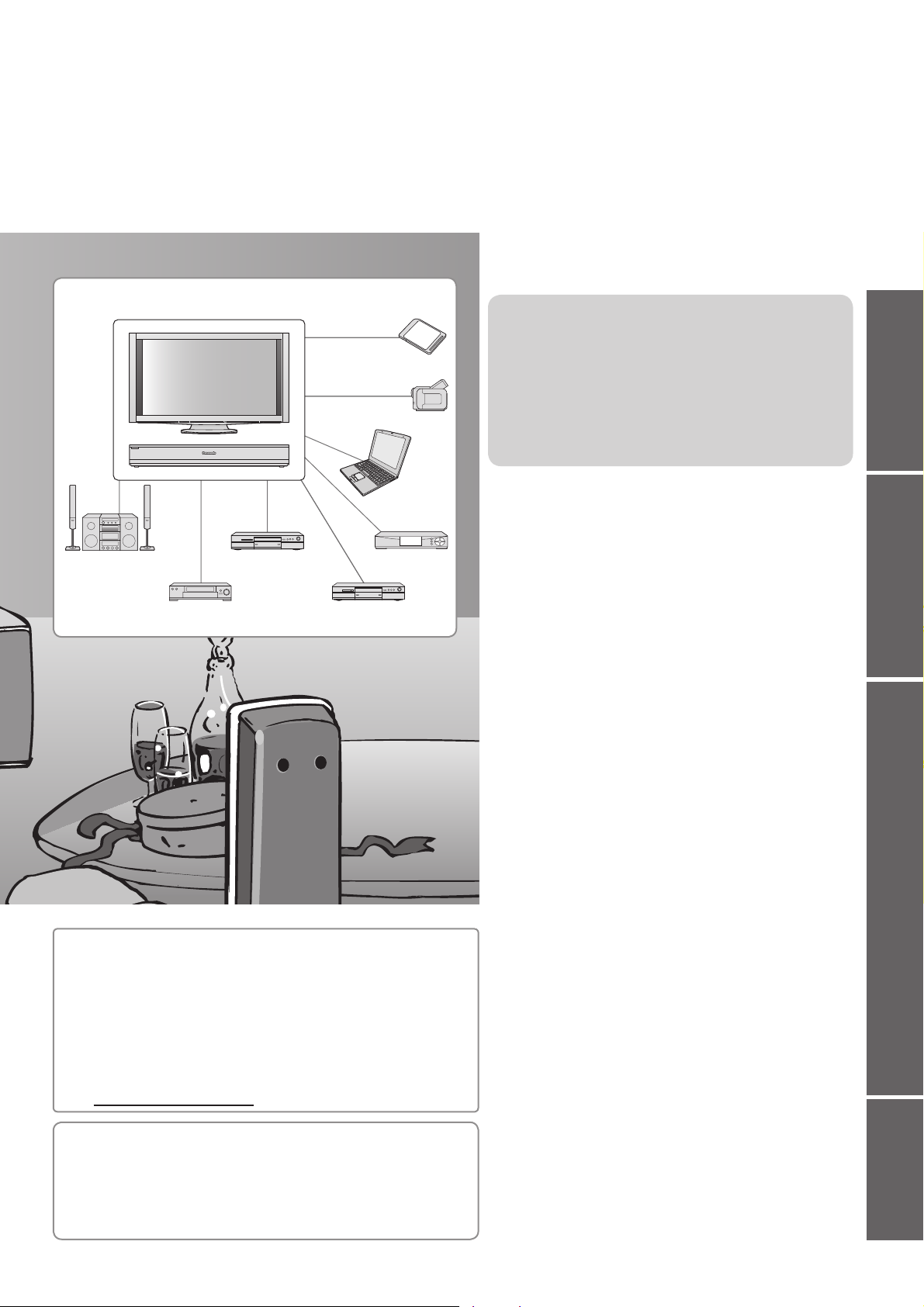
İçindekiler
heyecanı yaşayın
Zengin multi-medyanın tadını çıkarın
SD Kart
Kamera
bilgisayar
Hoparlör
sistemli amfi
VCR
DVD Kaydedici
Set üstü kutu
DVD oynatıcı
Kişisel
Mutlaka Okuyun
Güvenlik Önlemleri● ············································ 4
(Uyarı / Dikkat)
Notlar● ································································· 5
Bakım● ································································ 6
Seçenekler● ························································ 6
Hızlı Başlangıç Kılavuzu
Aksesuarlar● ························· 7
Temel Bağlantı● ··················· 12
Kumandaları Tanıma● ········· 14
Otomatik Ayar● ···················· 16
Televizyonunuzun keyfini
çıkarın!
Temel Özellikler
Televizyon izleme● ············································ 18
Televizyon Rehberinin Kullanılması● ················· 22
Teletekst Görüntüleme● ···································· 24
Harici Girişleri İzleme● ······································ 26
Menü Fonksiyonlarının Kullanılması● ··············· 28
(resim, ses kalitesi vb.)
Hızlı Başlangıç
Kılavuzu
İzleme Gelişmiş
Bu ürün, kişisel kullanım için ve tüketicinin ticari olmayan
kullanımı için (i) AVC Standardına (“AVC Video”) uygun olarak
video kodlama ve/veya (ii) ticari amaç taşımayan kişisel bir
çalışma yapan bireyin kodladığı bir AVC Videonun ya da AVC
Video temin etme lisansına sahip bir video sağlayıcısından
alınan AVC Videonun şifresini çözmek üzere, AVC patent
portföyü lisansına sahiptir. Bunun dışındaki kullanımlar için
hiçbir lisans verilmez ve verildiği anlamı çıkarılamaz.
MPEG LA, LLC’den ek bilgi temin edilebilir.
Bkz. http://www.mpegla.com.
100.000 saate kadar Plazma Panel Ömrü
2009 VIERA TV yelpazesinde kullanılan Plazma panelin
100.000 saate kadar çalışabileceği hesaplanmıştır.
∗
Bu ölçümde panel parlaklığını maksimum seviyesinin yarısına düşürmek
için gerekli süre temel alınmıştır.
Bu seviyeye erişmek için gerekli süre, görüntü içeriği ve TV’nin
kullanıldığı ortama bağlı olarak değişebilir.
Görüntünün alıkonulması ve arızalar dikkate alınmamıştır.
∗
Gelişmiş Özellikler
Sistem ayarları’ndan Yeniden Ayarlama● ·········· 36
Kanalları Ayarlama ve Düzenleme (DVB)● ········40
Kanalları Ayarlama ve Düzenleme (Analog)● ···· 44
Çocuk Kilidi● ······················································ 46
Ortak Arayüzün Kullanılması● ··························· 47
Fabrika ayarları● ··············································· 48
TV Yazılımının Güncellenmesi● ························ 49
Etiketleri Gir● ····················································· 50
Çoklu Pencere● ················································· 51
MHP Hizmetlerini Kullanma● ····························· 52
Kişisel Bilgisayar Ekranını Televizyonda ●
Görüntüleme ···················································· 54
VIERA TOOLS’un Kullanılması● ······················· 55
Ağ Hizmetlerini Kullanma
● ································ 56
(DLNA / VIERA CAST)
● ··········································· 64
SD Karttan İzleme
(VIERA IMAGE VIEWER)
Link Fonksiyonları ● ·········································· 68
(Q-Link / VIERA Link)
Harici Cihaz
● ····················································· 76
Sık Sorulan Sorular, vb.
Teknik Bilgi● ······················································ 78
Sık Sorulan Sorular● ········································· 85
Lisans● ······························································ 89
Teknik Özellikler● ·············································· 90
Sık Sorulan
Sorular, vb.
3
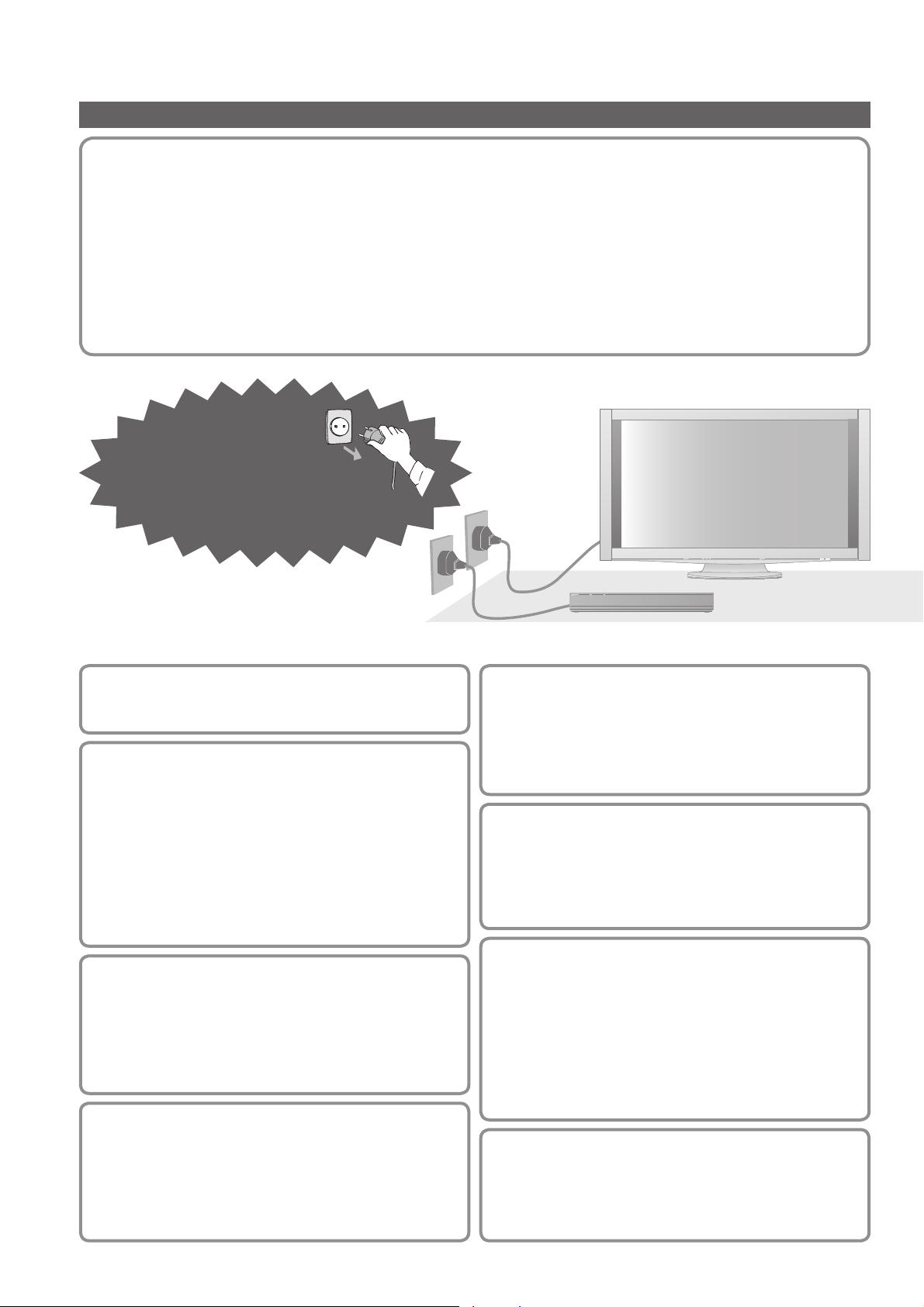
Güvenlik Önlemleri
Uyarı
Elektrik fişinin ve kablonun kullanımı
Elektrik fişini prize tam olarak yerleştirin. (Elektrik fişi gevşekse, ısınarak yangına yol açabilir.)●
Fişin kolay erişilir olmasını sağlayın.●
Elektrik şokunu önlemek için, elektrik fişinin üzerindeki toprak piminin sağlam bağlandığını kontrol edin.●
I. SINIF yapısında olan bir cihaz, koruyucu topraklama bağlantısı olan elektrik prizine bağlanacaktır.●
Fişe ıslak elle dokunmayın. (Elektrik çarpmasına yol açabilir.) ●
Kablonun hasar görmemesini sağlayın. (Hasarlı bir kablo elektrik çarpmasına ya da yangına yol açabilir.)●
Fişi prize takılıyken üniteyi başka bir yere taşımayın.●
Kablonun üzerine ağır şeyler koymayın, kabloyu yüksek sıcaklıktaki cisimlerin yakınına koymayın.●
Kabloyu bükmeyin, aşırı eğmeyin ve asılmayın.●
Kabloyu çekmeyin. Kabloyu çıkarırken, fişi gövdesinden tutun.●
Hasarlı fiş ya da priz kullanmayın.●
Herhangi bir
anormallik
görürseniz fişi
derhal çıkarın!
AC 220-240 V
50 / 60 Hz
Güç kaynağı
Bu televizyon 220-240 V, 50 / 60 Hz AC gerilim ile ●
çalışacak şekilde tasarlanmıştır.
Kapakları çıkarmayın
Ünitede ASLA kendiniz
değişiklik yapmayın
(Yüksek gerilim taşıyan parçalar ciddi elektrik
çarpmasına yol açabilir.)
Televizyonun arka kapağını çıkarmayınız. Gerilim ●
altındaki parçalarla temas olabilir. İçeride kullanıcının
tamir edebileceği hiç bir parça bulunmamaktadır.
●
Ünitenin kontrol, ayar veya tamir işlemlerini yerel
Panasonic bayiinize yaptırın.
Yağmura veya aşırı neme
maaruz bırakmayınız
Yangın veya elektrik şokuyla zarar görmelerin önüne ●
geçebilmek için bu üniteyi yağmura veya aşırı neme
maruz bırakmayınız. Bu üniteyi sızan veya sıçrayan
suyun altında tutmayınız ve ünitenin üzerine içinde sıvı
bulunan vazo gibi kaplar koymayınız.
Doğrudan güneş ışığına ya da
diğer ısı kaynaklarına maruz
bırakmayın
Üniteyi doğrudan güneş ışığına ya da diğer ısı kaynaklarına
●
maruz bırakmayın. Yangını önlemek için ünitenin üzerine
veya yakınına asla mum ya da korumasız alev koymayın.
Ünitenin içine yabancı cisimler
koymayın
Havalandırma deliklerinden hiçbir nesnenin üniteye ●
girmesine izin vermeyiniz (yangına ya da elektrik
çarpmasına neden olabilir).
Üniteyi eğimli ya da dengesiz
yüzeylerin üzerine koymayın
Ünite düşebilir ya da devrilebilir.●
Sadece bu işe özel taban /
montaj ekipmanı kullanın
Onaylanmamış tabanlar veya sabitleme teçhizatları ●
Ekran Ünitesinin dengesini bozabilir ve yaralanma
tehlikelerine yol açabilir. Televizyonun kurulumunu
mutlaka yerel Panasonic bayinizden isteyin.
●
Onaylanmış masalar asma / techizatları kullanınız
(sayfa 6).
SD Kartını çocukların
kullanmasına izin vermeyin
Küçük çocuklar, ufak bir cisim olan SD Kartını yutabilir. ●
SD Kartını kullandıktan hemen sonra lütfen çıkarın.
4
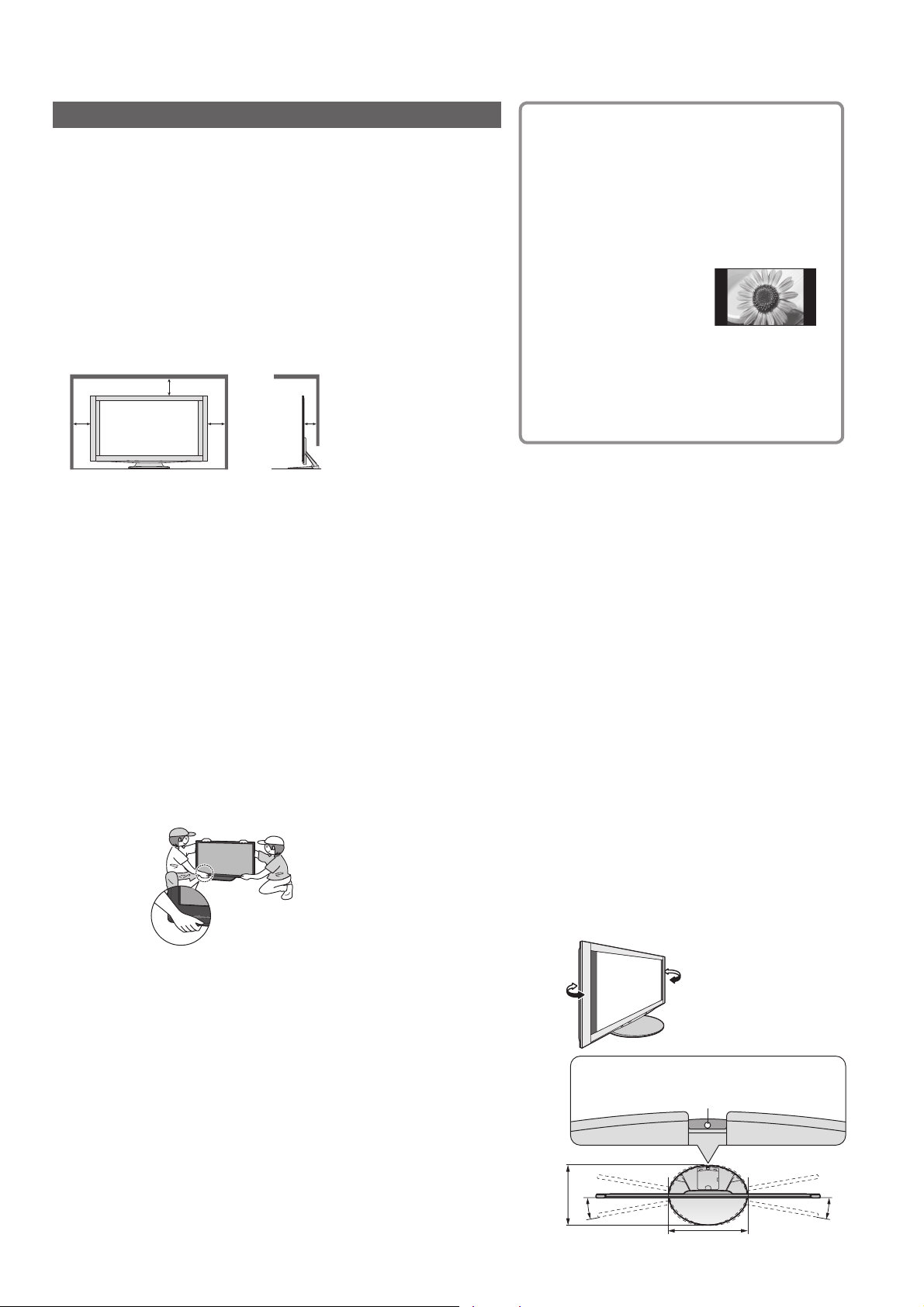
Notlar
Dikkat
Üniteyi temizlerken fişi çıkarın■
Elektrik yüklü bir ünitenin temizlenmesi elektrik çarpmasına yol ●
açabilir.
Üniteyi uzun süre kullanmayacaksanız fişini ■
prizden çekiniz
Fiş eğer elektrik akımı gelen bir prize takılı kalırsa, bu ünite ●
Kapalı konumdayken bile bir miktar elektrik harcar.
Sadece dik konumda taşıyın■
Görüntü Ünitesinin, görüntü paneli yukarı veya aşağı bakacak ●
şekilde taşınması dahili devrelere zarar verebilir.
Isının yayılabilmesi için Görüntü Ünitesinin ■
çevresinde yeterli boş alan bırakın
Minimum mesafe
10
10
Taban kullanırken, Görüntü Ünitesinin altı ile Görüntü Ünitesinin ●
yerleştirildiği zeminin yüzeyi arasında mesafe kalmasını
sağlayın.
●
Duvar konsolu kullanılması halinde ilgili kılavuza riayet edin.
Arka havalandırma boşluklarının önünü ■
kapatmayın
Havalandırmanın perde, gazete, bez örtüler vb. ile kapatılması
●
aşırı ısınma, yangın veya elektrik çarpmalarına sebebiyet
verebilir.
Kulaklık kullandığınızda sesi kulaklarınıza zarar
■
vermemesi için fazla açmayınız
Tedavi edilemeyecek şekilde kulaklarınızda duyma sorunları ●
yaşayabilirsiniz.
Görüntü Ünitesi ağırdır. Görüntü Ünitesini ■
en az 2 kişi ile taşıyın. Görüntü Ünitesinin
devrilmesi veya düşmesi sonucu
yaralanmaları engellemek için şekilde
gösterildiği gibi destekleyin.
10
3
(cm)
Hareketsiz bir görüntüyü ■
uzun süre ekranda tutmayın
Aksi takdirde bu görüntü plazma
ekranında sürekli olarak kalır (“görüntünün
alıkonulması”).
Bu durum arıza olarak değerlendirilmez ve
garanti kapsamı dışında kalır.
Tipik hareketsiz görüntüler
Program numarası ve ●
diğer logolar
4:3 modunda izlenen ●
görüntüler
Video oyunu
●
Bilgisayar görüntüleri●
Görüntünün alıkonulmasına engel
olmak için, birkaç dakika içinde sinyal
gönderilmezse ya da hiçbir işlem
yapılmazsa otomatik olarak kontrast
azaltılır. (sayfa 85)
Otomatik olarak bekleme ■
moduna geçme fonksiyonu
Analog televizyon modunda 30 dakika ●
boyunca hiçbir sinyal alınmaz ve hiçbir işlem
yapılmazsa, ünite otomatik olarak bekleme
moduna geçer.
●
Ünite, Görüntü Ünitesi ve Tuner Kutusu
arasında bir süre sinyal alışverişi olmaz
ve işlem gerçekleşmezse, otomatik olarak
Bekleme moduna geçer.
1 dakika sonra Tuner Kutusu
10 dakika sonra Görüntü Ünitesi
Üniteyi uzak tutmanız gereken ■
cihazlar
Elektronik cihazlar●
Özellikle video cihazlarını ünitenin yakınına
koymayın. (elektromanyetik parazitler
görüntüyü / sesi bozabilir).
●
Kızılötesi sensör içeren cihazlar
Bu ünite kızılötesi ışınlar da yaymaktadır.
(diğer cihazların çalışmasını etkileyebilir).
Paneli istediğiniz açıya ayarlayın ■
(TX-P46Z11E)
Televizyon tam dönüş aralığında döndürülse ●
bile tabanın tablanın kenarından dışarı
sarkacak şekilde kalmadığından emin olun.
●
Tam dönüş aralığı dahilinde hiçbir eşya veya
el bulunmamasına dikkat edin.
383 mm
Her iki yönde tam dönüş sağlamak
için işareti şekilde gösterildiği gibi
ortaya ayarlayın.
10˚ 10˚
500 mm
(Üstten görünüm)
5
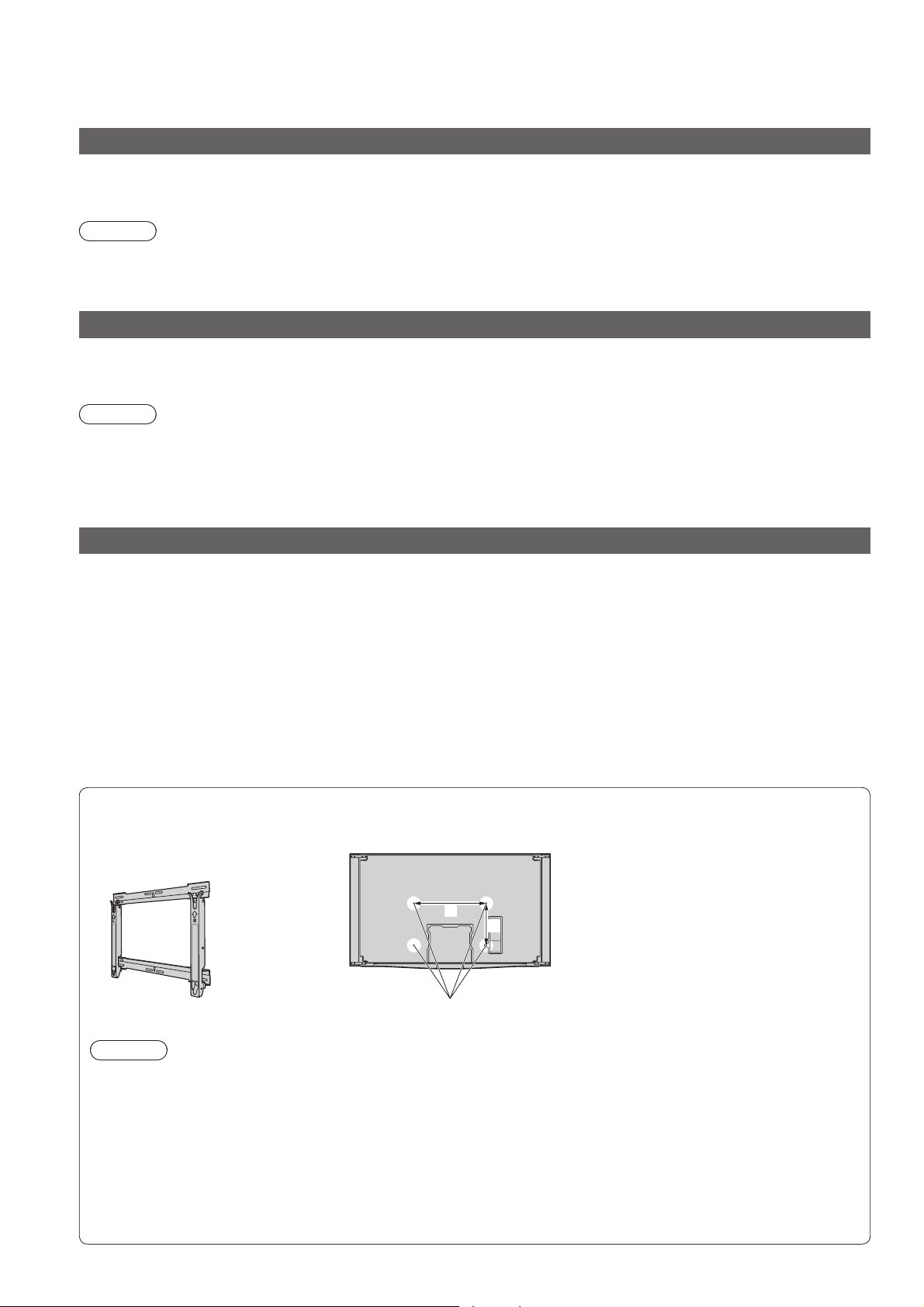
Bakım
Önce fişi prizden çıkarın.
Görüntü paneli
Normal bakım: Yumuşak bir bezle yavaşça silerek yüzeyin tozunu alın.
Ağır kirlenme: Temiz su ya da seyreltilmiş (1 ölçek deterjan için 100 ölçek su) nötr deterjan ile ıslatılmış yumuşak
bir bezle yüzeyi temizleyin. Ardından yumuşak kuru bir bezle yüzey kuruyana kadar düzgün bir şekilde silin.
Dikkat
Gösterge panelinin yüzeyi özel işlem görmüştür ve kolay hasar görebilir.●
Yüzeye tırnakla ya da başka sert bir cisimle vurmayın, çizmeyin.
●
Yüzeyi böceksavar, çözücü, inceltici ya da benzer uçucu maddelere maruz bırakmayın (yüzey kalitesini düşürebilir).
Kabin, Taban, Tuner Kutusu
Normal bakım: Yumuşak bir bezle yavaşça silerek yüzeyin tozunu alın.
Ağır kirlenme: Yumuşak bir bezi temiz su ya da az miktarda nötr deterjan içeren suyla ıslatın. Ardından bezi sıkın
ve yüzeyi bu bezle silin. Son olarak yüzeyi kuru bir bezle kurulayarak temizleyin.
Dikkat
Televizyon yüzeyinin deterjanla temas etmemesine dikkat edin. (Televizyonun içine sıvı girerse ürünün bozulmasına ●
neden olabilir.)
●
Yüzeyleri böceksavar, çözücü, inceltici ya da benzer uçucu maddelere maruz bırakmayın (boyayı dökerek yüzeyi
bozabilir).
●
Kabin ve tabanın uzun süre lastik ya da PVC ile temas etmesini önleyin.
Fiş
Fişi düzenli aralıklarla kuru bir bezle silin. (Nem ve toz elektrik çarpmasına ya da yangına yol açabilir.)
Seçenekler
İsteğe bağlı
aksesuarlar
Duvar konsolu
TY-WK5P1SW●
Önerilen duvar konsolunu satın almak için lütfen size en yakın Panasonic
bayiine başvurun. Ayrıntılar için lütfen duvar konsolu montaj kılavuzuna bakın.
Görüntü Ünitesinin Arkası
a
b
TX-P46Z11E●
Duvar konsolu montaj
delikleri
a: 472 mm / b: 300 mm
TX-P54Z11E
●
a: 516 mm / b: 300 mm
6
Dikkat
Cihazın performansını ve emniyetle kullanımını devam ettirmek için, duvar konsolunu mutlaka bayiinize ya da ●
lisanslı yükleniciye monte ettirin.
İsteğe bağlı aksesuarların talimatlarını dikkatli bir şekilde okuyun ve Görüntü Ünitesinin devrilmesini önlemek için
●
gereken önlemleri kesinlikle alın.
●
Görüntü Ünitesi darbe veya benzer bir kuvvete maruz kalırsa ürün hasar görebilir; bu yüzden kurulum sırasında
üniteyi dikkatli taşıyın.
Duvar konsolunu duvara sabitlerken dikkatli olun. Konsolu asmadan önce duvarın içinden elektrik kablosu ●
veya boru geçmediğini mutlaka kontrol edin.
Düşme ve yaralanmaları önlemek için, uzun süre kullanılmadığında Görüntü Ünitesini asma desteklerinden ●
çıkarınız.

Aksesuarlar
Standart aksesuarlar ■
Aşağıdaki aksesuarların ve malzemelerin tam olduğunu kontrol edin
Görüntü Ünitesi □
Hoparlör (2) □
Taban □
sayfa 8
sayfa 10
Uzaktan Kumanda □
N2QAYB000353●
Temizlik bezi □
Tuner Kutusu □
sayfa 12
HDMI kablosu □
sayfa 12
Hoparlör kurulum seti □
sayfa 10
Uzaktan Kumanda □
Pilleri (2)
R6 (UM3)●
abc def
jkl
ghi
mno
tuvpqrs
wxyz
Kelepçe (2) □
sayfa 14
Ferrit çekirdek (2) □
sayfa 77
EMC standardına uyum
sağlamak için Ferrit
çekirdekleri kullanın.
Hızlı Başlangıç
Kılavuzu
Aksesuarlar ●
Bakım ● ●Seçenekler
(8) (8)
Taban kurulum seti □
sayfa 8
(2)
(4)
(4)
Bu ürün küçük çocukların kazara nefes yollarına kaçırabilecekleri veya yutabilecekleri olası tehlikeli küçük ●
parçacıklar içerir (plastik torbacıklar gibi). Bu parçaları çocukların ulaşamayacağı yerlerde muhafaza edin.
Kullanım Talimatları □
Europeisk garanti □
7
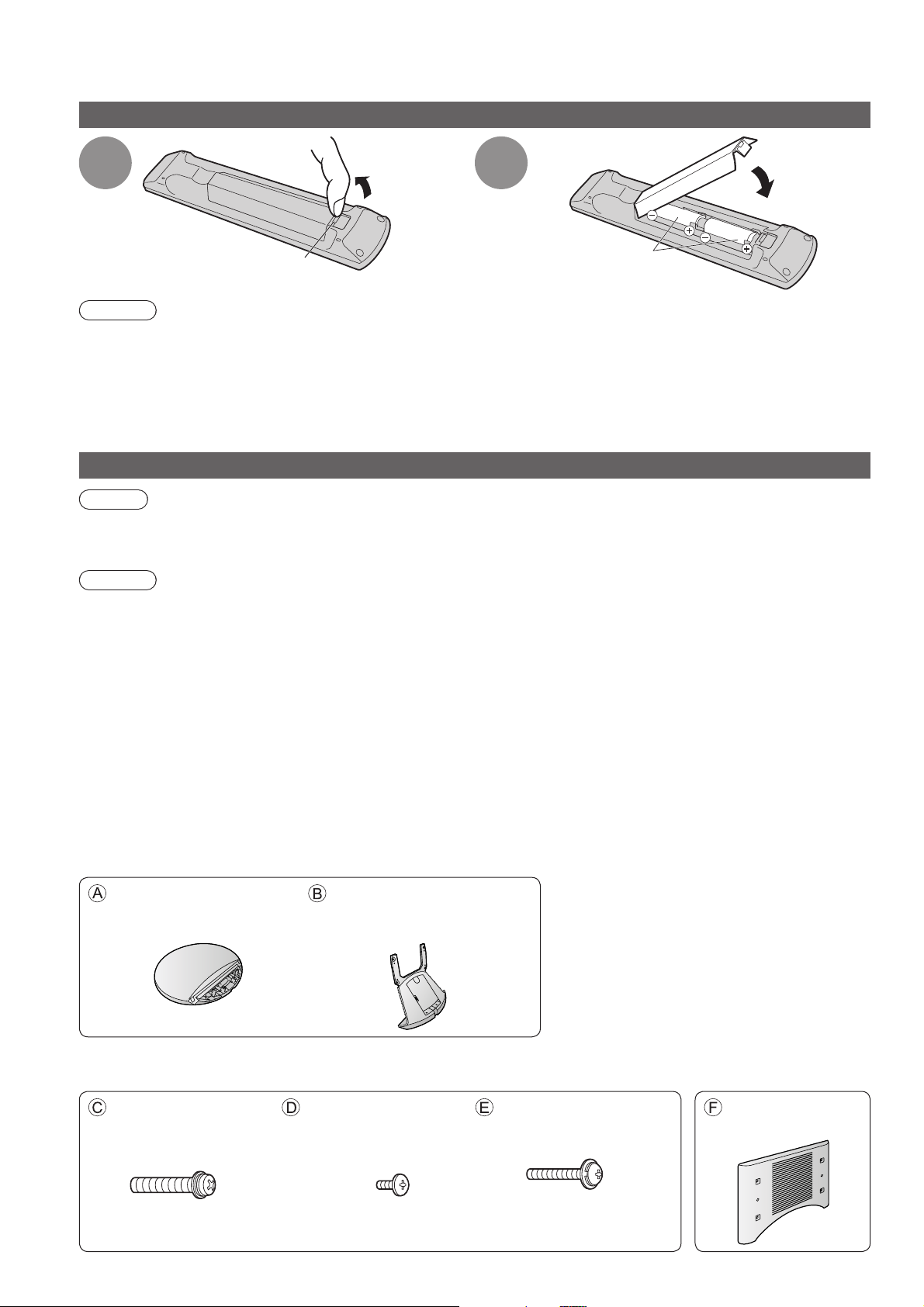
Aksesuarlar
Uzaktan kumanda pillerinin takılıp çıkarılması
Çekerek
açın
1
2
Kapatın
Tırnak
Dikkat
Hatalı takılırsa piller akıp korozyona neden olarak uzaktan kumanda cihazına zarar verebilir.●
Eski ve yeni pilleri birlikte kullanmayın.●
Farklı tipteki pilleri (örneğin alkali ve mangan piller) birlikte kullanmayın.●
Şarj edilebilen pil (Ni-Cd) kullanmayın.●
Pilleri yakmayın, parçalamayın.●
Pilleri güneş ışınları, ateş veya benzeri aşırı sıcaklıklardan koruyun.
Uzaktan kumandayı parçalarına ayırmayın veya uzaktan kumandada herhangi bir değişiklik yapmayın.●
Kutupların (+ veya -)
doğruluğuna dikkat edin
Tabanın takılması
Uyarı
Tabanı parçalarına ayırmayın veya üzerinde değişiklik yapmayın.
Aksi durumda Görüntü Ünitesi devrilebilir ve hasar görebilir; bunun sonucunda da yaralanmalar meydana ●
gelebilir.
Dikkat
Farklı televizyon ve ekran kullanmayın.
Aksi takdirde televizyon düşüp hasar görebilir, yaralanmalara sebep olabilir. ●
Taban yamulmuş ya da fiziksel hasar görmüşse kullanmayın.
Tabanı fiziksel hasar gördüğü halde kullanırsanız yaralanmalara sebep olabilir. Derhal en yakın Panasonic ●
bayiinize başvurun.
Kurulum sırasında bütün vidaların sıkılmış olduğunu kontrol edin.
Montaj sırasında vidaların gereken şekilde sıkıştırılmaması halinde, taban Ekran Ünitesini taşıyacak kadar ●
sağlam olmaz ve Ekran Ünitesi devrilerek hasar görebilir. Bunun sonucunda da yaralanmalar meydana gelebilir.
Ekran Ünitesinin devrilmemesi sağlanmalıdır.
Ekran Ünitesinin düşmesi veya çocukların kurulmuş olan Ekran Ünitesine tırmanması halinde, Ekran Ünitesi ●
devrilebilir ve bunun sonucunda da yaralanmalar meydana gelebilir.
Ekran Ünitesi iki veya daha fazla kişi tarafından kurulmalı veya taşınmalıdır.
İki veya daha fazla kişi yoksa, Ekran Ünitesi düşebilir ve bunun sonucunda da yaralanmalar meydana gelebilir.●
Taban
TBLX0105 (TX-P46Z11E)●
TBLX0107 (TX-P54Z11E)●
8
Altlık
TBLA0421 (TX-P46Z11E)●
TBLA0460 (TX-P54Z11E)●
Taban kurulum seti
TXFEL01DMUB● TXFBL01JUUJ●
Bağlantı vidası (2)
(Gümüş)
XYN8+F30FN●
M8 × 30 M4 × 10 M5 × 25
Çerçeve
TBLA0462 (TX-P46Z11E)●
TBLA0464 (TX-P54Z11E)●
Bağlantı vidası (4)
(Siyah)
XSB4+10FNK●
Bağlantı vidası (4)
(Siyah)
THEL062N●
Tutucu kapağı
TBLB3416●
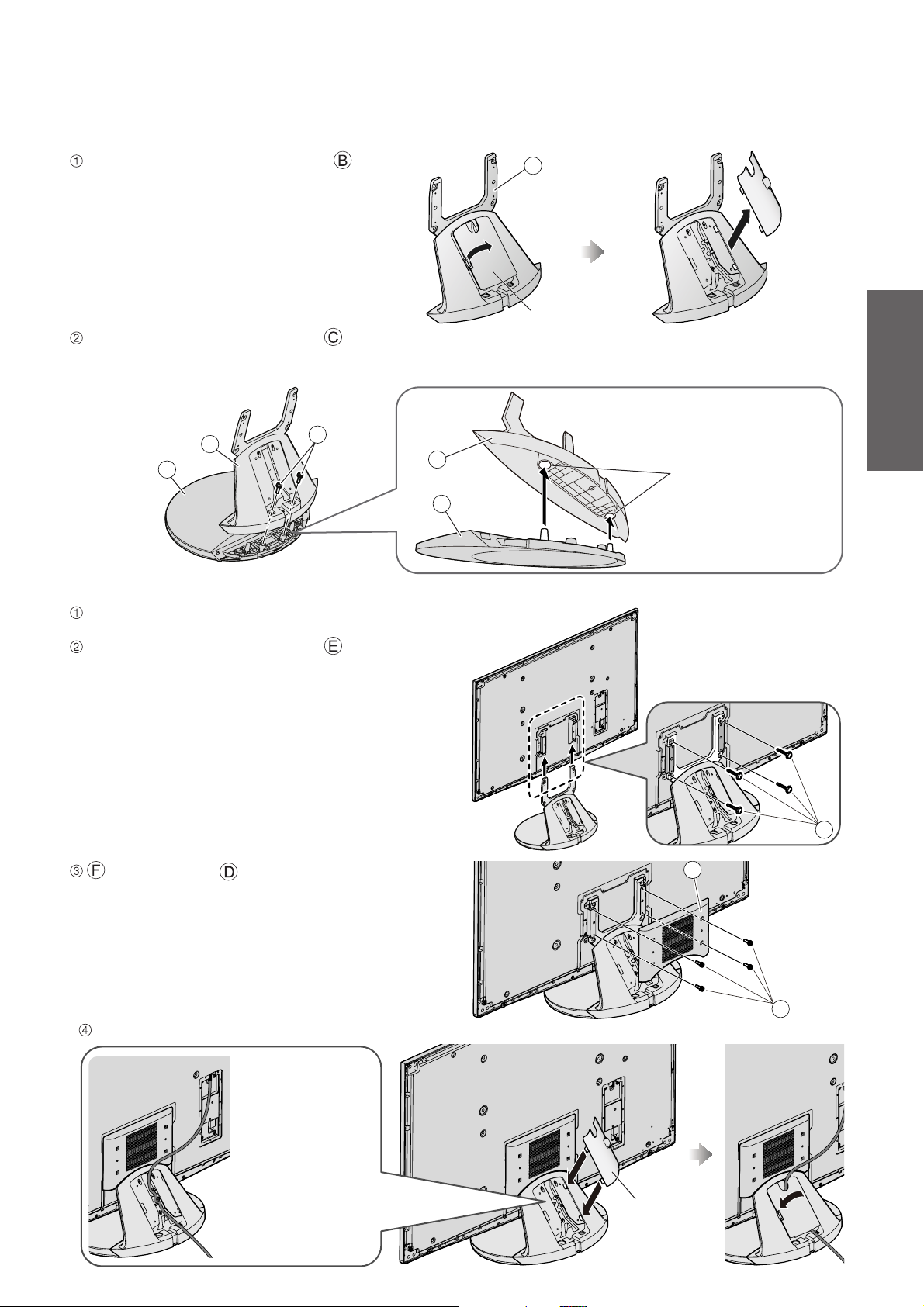
Tabanın montajı■
Kablo kapağını Çerçeveden çıkarın .
Kablo kapağı, taban Görüntü Ünitesine ●
takıldıktan sonra yeniden kullanılacaktır.
B
Sağlam bir şekilde sabitlemek için bağlantı vidalarını kullanın.
Vidalar iyice sıkıştırılmalıdır.●
Montaj sırasında tabanın yüzeyini çizmemeye dikkat edin (bir kısmı parlak boyalıdır).●
B
A
C
B
A
Görüntü Ünitesinin Tespit Edilmesi■
Taban çerçevesi ayaklarını Görüntü Ünitesinin
arkasındaki kenetlere kaydırarak takın.
Sağlam bir şekilde sabitlemek için bağlantı
vidalarını kullanın.
Vidalar iyice sıkıştırılmalıdır.
●
Kablo kapağı
Hızlı Başlangıç
Kılavuzu
Altlık montaj deliği
Aksesuarlar ●
tutucu kapağını bağlantı vidalarını kullanarak
takın.
Vidalar iyice sıkıştırılmalıdır.●
Kablo kapağını takın.
Kabloyu kanala ●
uygun şekilde
yerleştirin ve
Kablo kapağını
takın.
Kanalın alt kısmı
sağa ve sola
ayrılmıştır. Size
en uygun olanı
kullanabilirsiniz.
E
F
D
Kablo kapağı
9
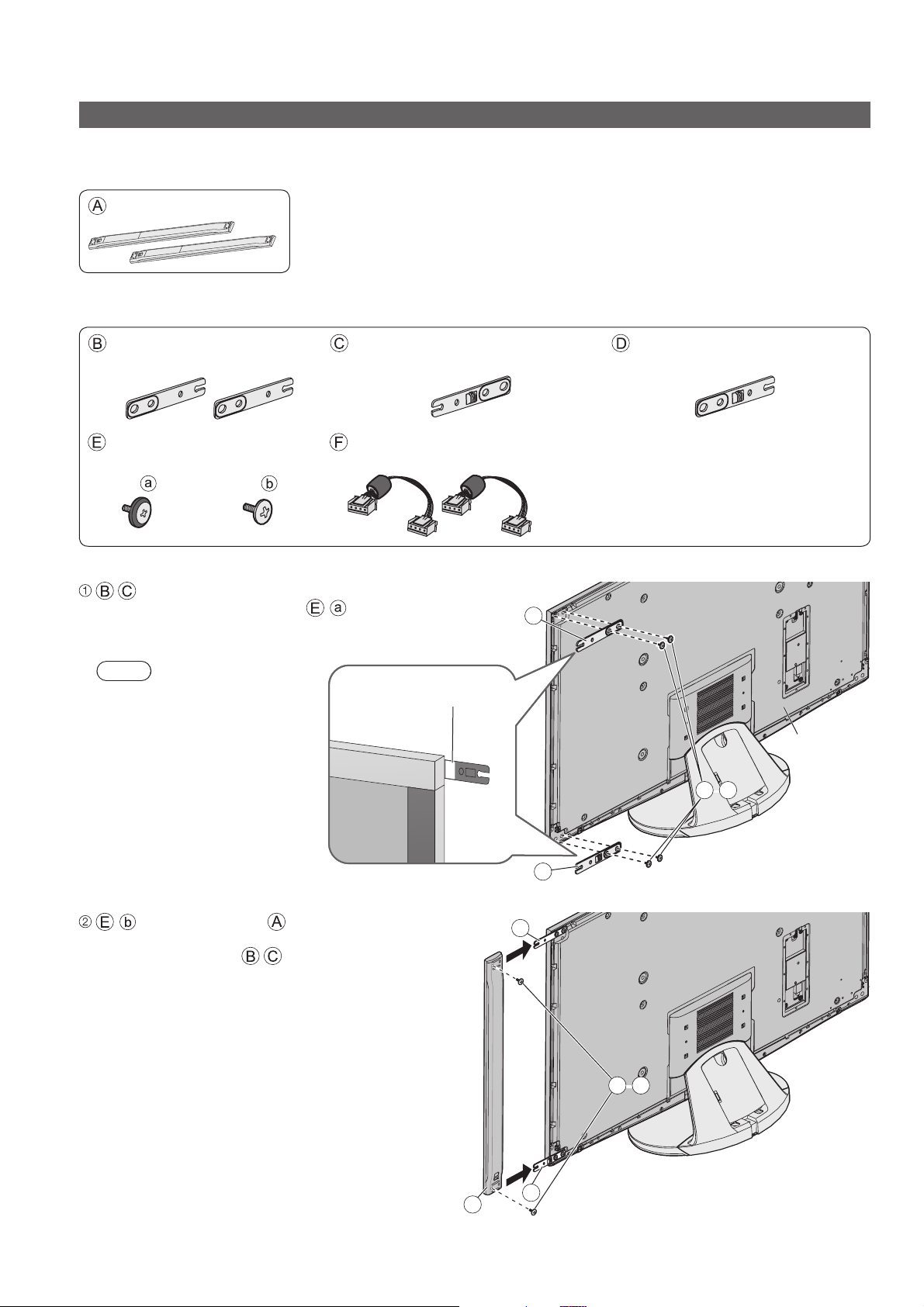
Aksesuarlar
Hoparlörlerin Takılması
Hoparlör
SP-46Z1E (TX-P46Z11E) ●
SP-54Z1E (TX-P54Z11E) ●
Hoparlör (2)
Hoparlör kurulum seti
TXFKR01JXUE●
Montaj kenedi [Üst] (2)
TXFKR04DLUJ●
Bağlantı vidası
TXFXY01DLUJB●
(8)
montaj kenetlerini Görüntü Ünitesinin arkasına
sağlam bir şekilde takmak için - bağlantı vidalarını
kullanın.
Vidalar iyice sıkıştırılmalıdır.●
Not
Vidaları gevşeterek ●
Hoparlör ve Görüntü Ünitesi
arasındaki boşluğu
ayarlayın.
(8)
Montaj kenedi -[Alt sağ]
TXFKR05DLUJ●
Hoparlör kablosu (2)
TXJ/SPDKUU-1●
Gümüş kısım ön
tarafa bakmalıdır.
Montaj kenedi -[Alt sol]
TXFKR06DLUJ●
B
Görüntü
Ünitesi
E-a
-
10
- bağlantı vidalarını Hoparlörünün en dışarıda
kalan deliklerine geçici olarak takın ve geçici olarak
takılmış olan vidaları
gömme vida deliklerine takın.
Montaj kenetleri üzerindeki
C
B
E-- b
A
C
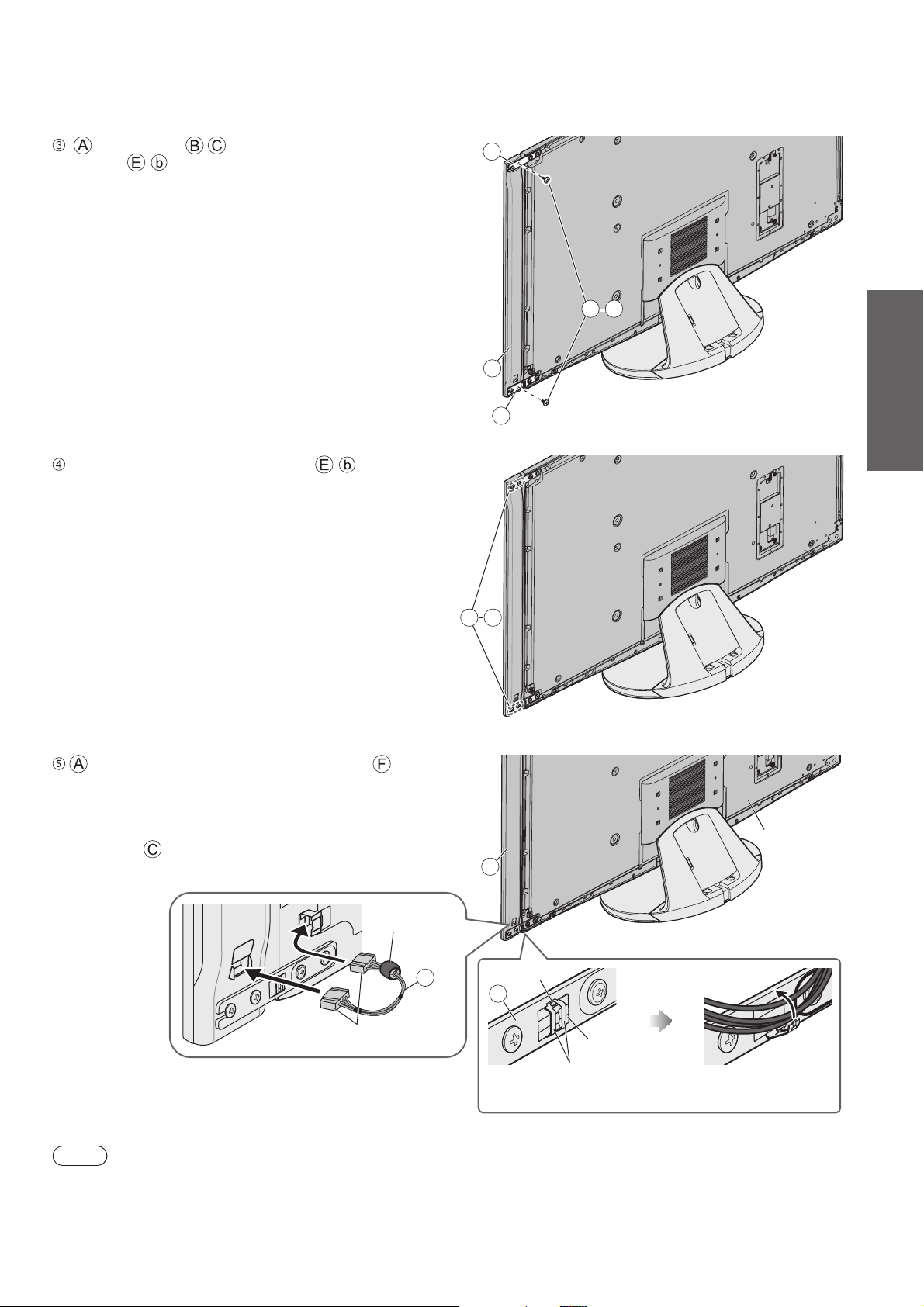
Hoparlörünü Montaj kenetlerine takmak için
diğer iki - bağlantı vidasını kullanın.
B
Hoparlörün konumunu ayarlayın ve - bağlantı
vidalarının sağlam bir şekilde sıkıştırıldığından emin olun.
E b
E-- b
Hızlı Başlangıç
Kılavuzu
A
C
Aksesuarlar ●
Hoparlör ve Görüntü Ünitesi bağlantısını Hoparlör
Kablosunu kullanarak kurun.
Terminali sağlam bir şekilde takın.●
Ferrit çekirdeğin yanındaki terminali Görüntü Ünitesine ●
takın.
Kabloyu ● Montaj kenedi üzerindeki kelepçeyi
kullanarak sabitleyin.
Ferrit çekirdek
F
terminal
Not
Diğer taraftaki hoparlörü de aynı şekilde takın.●
Görüntü Ünitesi ve Hoparlör arasında bir boşluk kalır.●
Görüntü Ünitesini taşırken Hoparlör tarafından tutmayın.●
A
tırnak
C
Tırnağı çıkarmak
için buraya bastırın
Görüntü
Ünitesi
kelepçe
Kabloyu takın
11
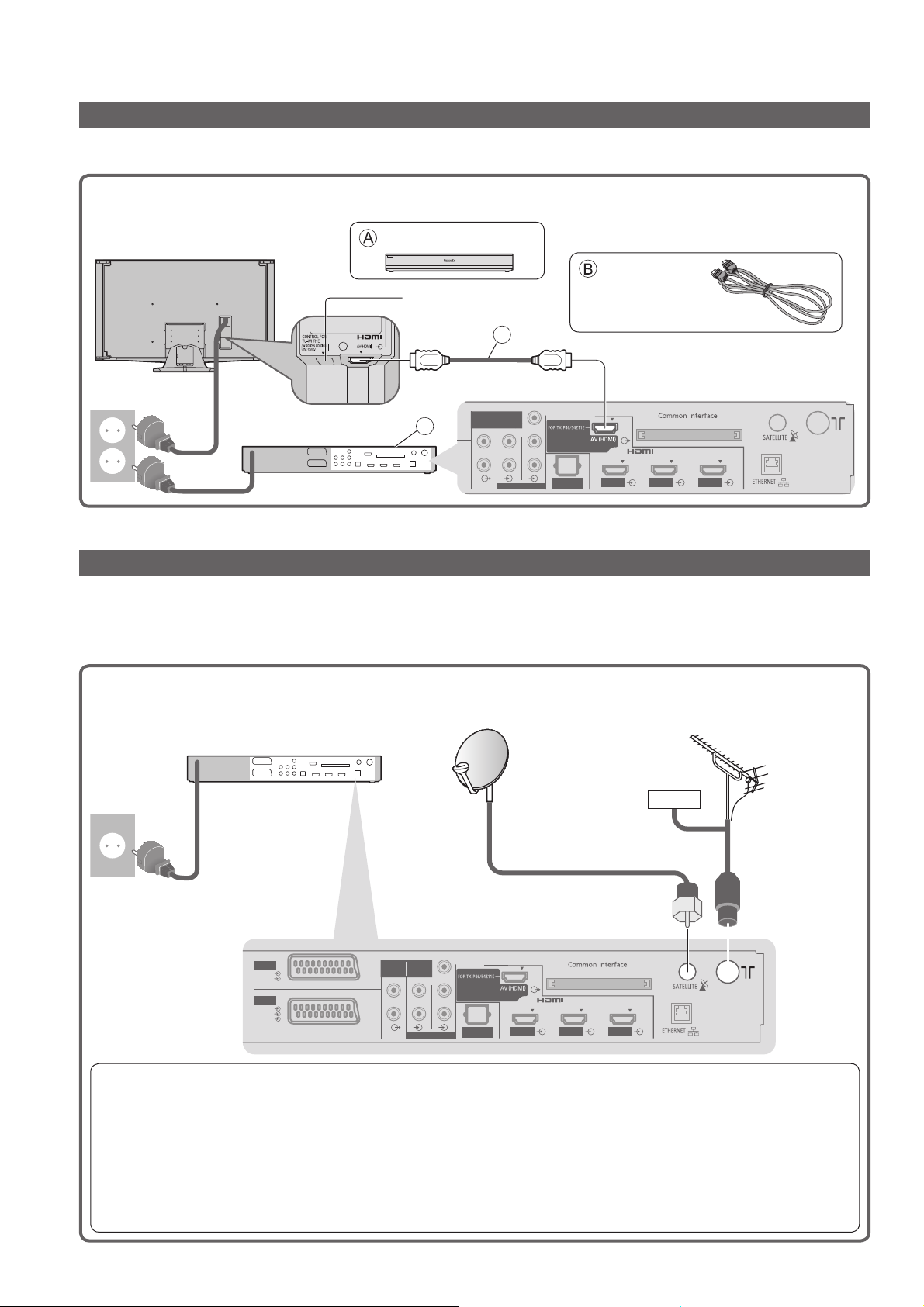
Temel Bağlantı
Görüntü Ünitesi ve Tuner Kutusunu Birbirine Bağlama
Herhangi bir kablo takmadan veya çıkarmadan önce ünitenin fişinin prize takılı olmadığından emin
olunmalıdır.
Tuner Kutusu
TU-Z100E●
HDMI kablosu
K1HY19YY0004●
veya
Görüntü Ünitesinin Arkası
Tuner Kutusu
●
K1HY19YY0006
HDMI kablosu
AC 220-240 V
50 / 60 Hz
Güç
kablosu
Tuner Kutusunun Arkası
Güç kablosu
Bu terminal bu model için
kullanılmamaktadır
B
AUDIO
AUDIO
OUT
IN
L
R
COMPONENT
Y
P
B
P
R
A
L
R
DIGITAL
AUDIO OUT
HDMI 1
3,0 m
HDMI 2 HDMI 3
Tuner Kutusu ve uydu/anten/harici cihazları birbirine bağlama
Gösterilen harici cihaz ve kablolar bu televizyonla birlikte verilmemektedir.
Herhangi bir kablo bağlarken ya da çıkarırken, cihazın fişinin prizden çekilmiş olduğunu lütfen kontrol
edin.
Cihazın kullanma kılavuzunu da okuyun.●
Örnek 1■
Çanak veya anten bağlantısı (Sadece televizyon)
Uydu çanak
Eutelsat 16° Doğu•
Hot Bird 13° Doğu•
Eutelsat 10° Doğu•
Eurobird 9° Doğu•
Eutelsat 7° Doğu•
Sirius 5° Doğu•
AUDIO
OUT
L
R
anteni
AUDIO
IN
COMPONENT
Uydu
kablosu
Y
P
B
L
R
P
R
DIGITAL
AUDIO OUT
Kablo
Dijital uydu yayınları için●
HDMI 1
HDMI 2 HDMI 3
Intelsat 1° Batı•
Amos 4° Batı•
Atl. Bird 5° Batı•
Atl. Bird 7° Batı•
Atl. Bird 8° Batı•
Hispasat 30° Batı•
Tuner Kutusunun Arkası
AC 220-240 V
50 / 60 Hz
Güç kablosu
AV 1
RGB
VIDEO
AV 2
RGB
VIDEO
S VIDEO
DVB-S kanallarını ayarlamak için seçebileceğiniz uydu ve çanak ayarları:
Turksat 42° Doğu•
Hellas 39° Doğu•
Astra 28.2° Doğu•
Arabsat 26° Doğu•
Astra 23.5° Doğu•
Astra 19.2° Doğu•
●
Uydu çanağınızın doğru şekilde kurulması için lütfen yerel bayiinize danışın.
Aynı zamanda ayrıntılar için alınan uydu yayınını yapan şirketlere danışınız.●
RF
kablosu
Karasal
anten
Dijital kablo için ●
dijital karasal ve
analog yayınlar
12
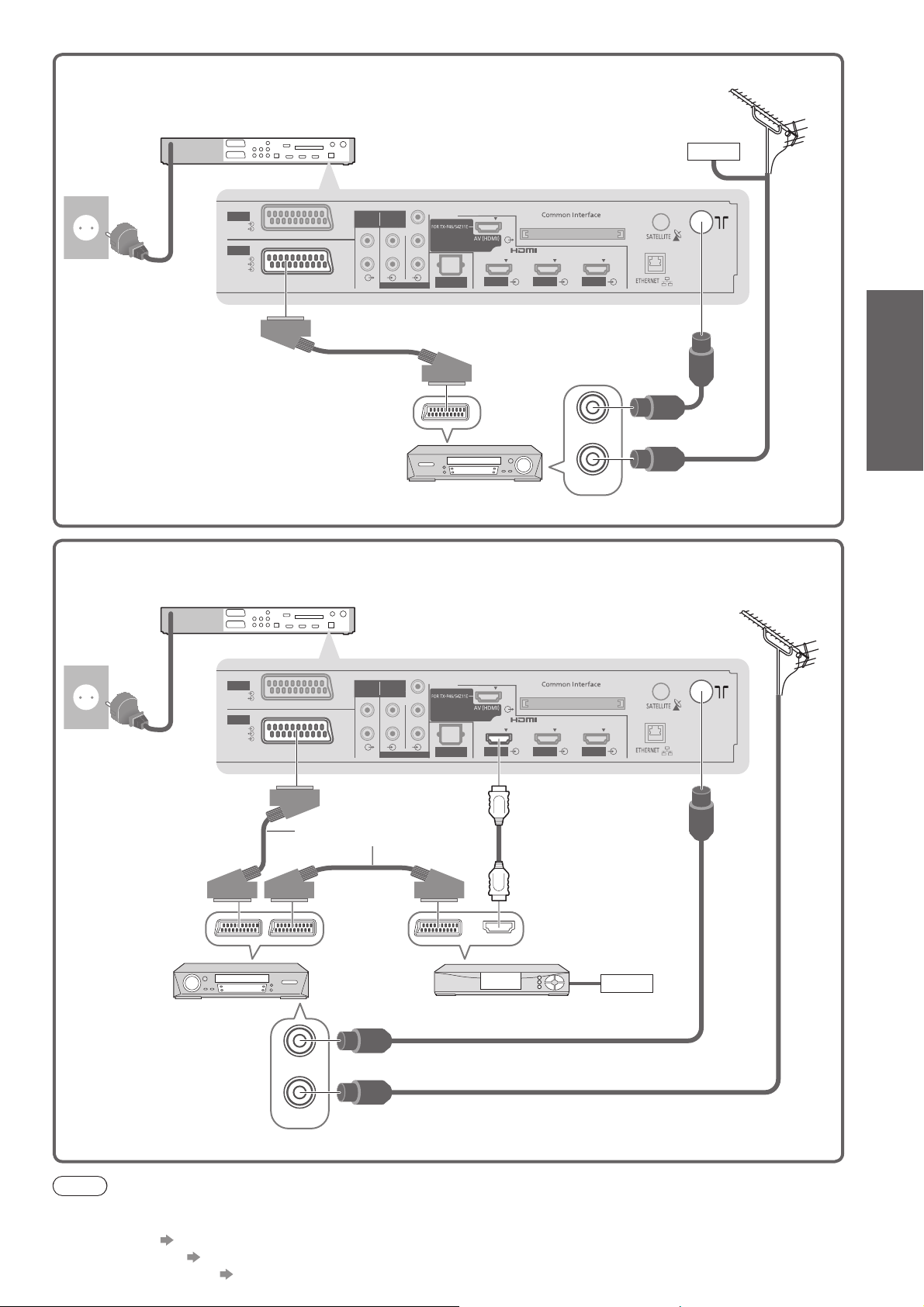
Örnek 2■
DVD Kaydedici / VCR bağlantısı
Tuner Kutusunun Arkası
AC 220-240 V
50 / 60 Hz
AV 1
RGB
VIDEO
AV 2
RGB
VIDEO
Güç kablosu
S VIDEO
Tüm pimleri
bağlanmış
SCART kablo
AUDIO
OUT
L
R
AUDIO
IN
L
R
COMPONENT
Y
P
P
B
R
DIGITAL
AUDIO OUT
HDMI 1
Karasal
anten
Kablo
HDMI 2 HDMI 3
Hızlı Başlangıç
Kılavuzu
DVD Kaydedici veya VCR
Q-Link’i destekleyen DVD Kaydedici / VCR cihazını televizyonun AV1 / AV2’sine bağlayın (sayfa 70).●
Örnek 3■
DVD Kaydedici / VCR ve Set üstü kutu bağlantısı
Tuner Kutusunun Arkası
AC 220-240 V
50 / 60 Hz
AUDIO
AUDIO
OUT
IN
Y
P
B
L
L
R
R
COMPONENT
P
R
DIGITAL
AUDIO OUT
Güç kablosu
AV 1
RGB
VIDEO
AV 2
RGB
VIDEO
S VIDEO
Tüm pimleri bağlanmış
SCART kablo
RF OUT
RF IN
HDMI 1
HDMI 2 HDMI 3
Tüm pimleri bağlanmış
HDMI uyumlu kablo
RF kablosu
RF kablosu
Temel Bağlantı ●
Karasal
anten
DVD Kaydedici
veya VCR
RF OUT
RF IN
Q-Link’i destekleyen DVD Kaydedici / VCR cihazını televizyonun AV1 / AV2’sine bağlayın (sayfa 70).●
Not
HDMI uyumlu cihaz için HDMI kablosunu kullanarak HDMI terminallerine (HDMI1 / HDMI2 / HDMI3 / HDMI4) ●
bağlamak mümkündür (sayfa 76).
Ağ bağlantısı ● sayfa 57
Q-Link bağlantısı
● sayfa 68
● sayfa 68 ve 69
VIERA Link bağlantısı
Kablo
Set üstü kutu
RF kablosu
RF kablosu
13
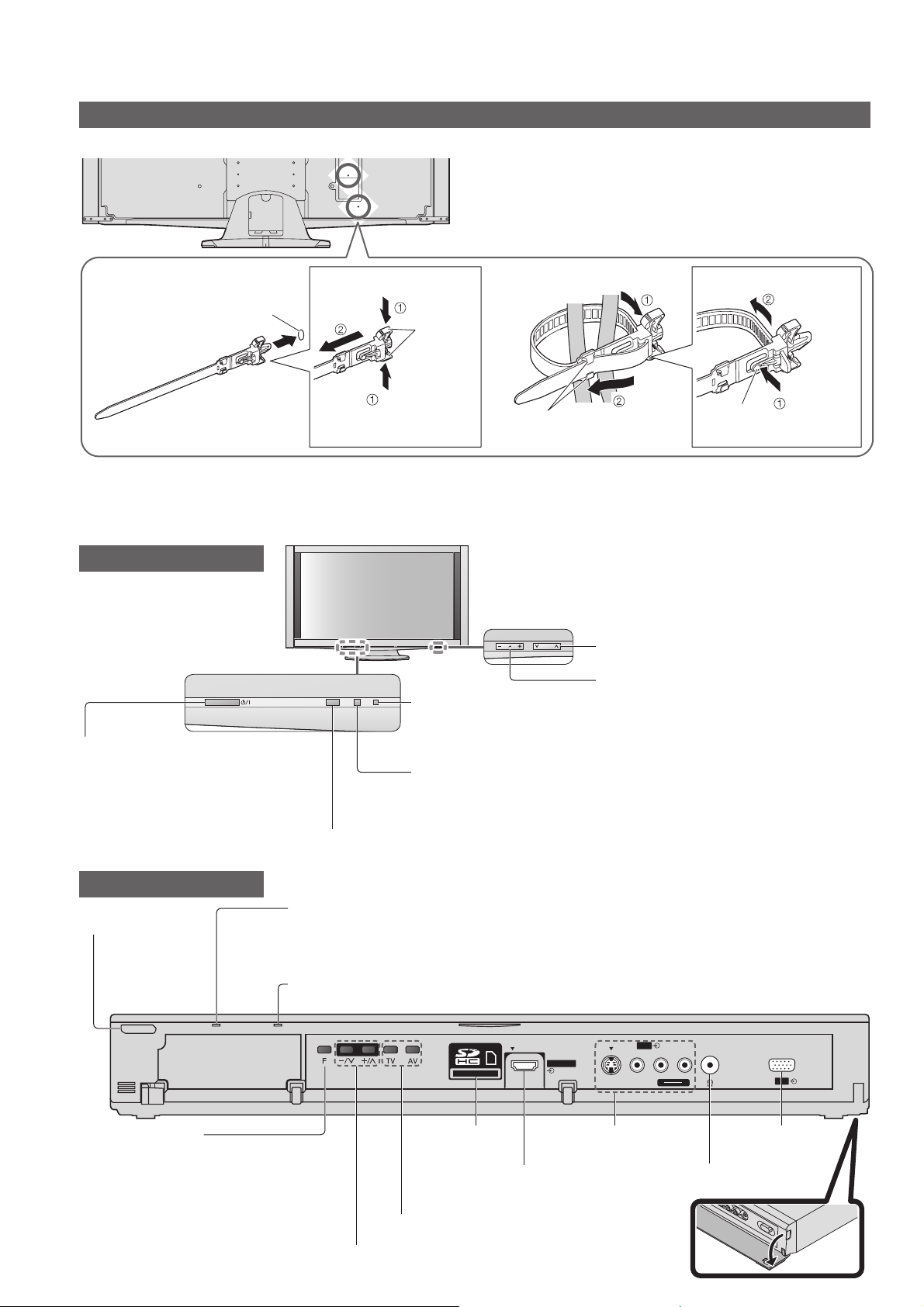
Temel Bağlantı
Kelepçenin Kullanımı
Görüntü Ünitesinin Arkası
Kabloları kelepçeyle uygun şekilde sabitleyin.●
İsteğe bağlı aksesuarlar kullanırken, kabloları sabitlemek ●
için ilgili aksesuarın montaj talimatını uygulayın.
Kelepçeyi takın■
delik
Kelepçeyi deliğe
takın
Televizyondan çıkarmak
için:
mandallar
Her iki taraftaki
mandalları
basılı tutun
Kabloları demet halinde
■
toplayın
tırnaklar
Kumandaları Tanıma
Görüntü Ünitesi
Sırayla kanal seçer
Sesi Artırma / Azaltma
Güç LED’i
Bekleme: kırmızı●
Güç Açık / Kapalı düğmesi
Görüntü Ünitesini Açın veya ●
Kapatın.
Görüntü Ünitesini kapatırken,
Tuner Kutusu da 1 dakika sonra
Bekleme moduna geçer.
Uzaktan kumanda sinyal alıcısı
Uzaktan kumanda ile TV‘nin uzaktan kumanda alıcısı arasına hiç bir nesne koymayınız. ●
Açık: yeşil
Uzaktan kumandayı kullanırken, televizyonun bir komut aldığını gösterir.
●
C.A.T.S. (Contrast Automatic Tracking System - Otomatik Kontrast
İzleme Sistemi) sensörü
Resim Menüsündeki “Eco Mod”, “Açık” olarak ayarlandığında resim ●
kalitesini ayarlamak için parlaklığı algılar (sayfa 30).
Uç kısmı
tırnaklara
yerleştirin
Gevşetmek için:
topuz
Topuzu
basılı tutun
14
Tuner Kutusu
Bekleme düğmesi
Tuner Kutusunu ●
bekleme moduna
almak için açın
veya kapatın
Fonksiyon seçimi
Ses / Kontrast / Parlaklık / Renk / ●
Netlik / Renk katma (NTSC modu) /
Kalın ses / İnce ses / Denge /
Otomatik Ayar (sayfa 36, 38, 39)
Güç LED’i
Bekleme: kırmızı●
Açık: yeşil
Uzaktan kumandayı kullanırken, televizyonun bir komut aldığını gösterir.●
Kayıt LED’i
Televizyondan Doğrudan Kayıt İçin Bekleme: turuncu●
Sırayla kanal seçer
SD Kart yuvası
(sayfa 64)
HDMI4 terminali
(sayfa 76)
Giriş modunu değiştirir
HDMI 4
S-V
V
AV3 terminalleri
(sayfa 76)
AV3
R
L
Kulaklık jakı
(sayfa 76)
PC AUDIO
via AV3
PC
PC terminali
(sayfa 76)

Kumandaları Tanıma
Uzaktan Kumanda
VIERA IMAGE VIEWER (sayfa 64)
SD Kart izleme moduna geçer
●
Bekleme Açık / Kapalı düğmesi
Televizyon beklemede Açık / Kapalı ●
konumları arasında geçiş yapar
En-boy (sayfa 20)
Ekran En-Boy Oranı Seçimi listesinde ekran
●
en-boy oranını değiştirir
Bu düğmeye sürekli basarak da istediğiniz
●
ekran en-boy oranına ulaşmak mümkündür
Ana Menü (sayfa 28)
Resim, Ses ve Sistem Ayarları Menülerine
●
ulaşmak için bu düğmeye basın
Kanal / Program Bilgisi (sayfa 19)
Kanal ve program bilgisini gösterir
●
VIERA Link Menüsü (sayfa 72)
VIERA Link Menüsüne erişim sağlar
●
OK
Seçimleri ve tercihleri onaylar●
Programı hızlı değiştirmek için, program ●
konumunu seçtikten sonra bu düğmeye
basın
Seçenek Menüsü (sayfa 21)
İzleme ve ses seçenekleri için
●
kolay ayar
ASPECT
k
n
i
L
A
R
E
I
V
OPTION
TEXT
MENU
R
E
I
V
STTL
INPUT
DIRECT TV REC
T
O
A
O
L
S
INDEX HOLD
AVTV
EXIT
G
U
I
D
E
BACK/
RETURN
Giriş modu seçimi
TV - DVB-S / DVB-C / DVB-T / Analog ●
mod (sayfa 18) arasında geçiş sağlar
AV - Giriş Seçimi listesinden (sayfa 26) AV
●
giriş moduna geçiş sağlar
Televizyondan Doğrudan Kayıt
(sayfa 70 ve 72)
Programı derhal Q-Link ya da VIERA Link
●
bağlantısıyla DVD Kaydediciye / VCR’a
kaydeder
VIERA CAST (sayfa 63)
VIERA CAST giriş ekranını gösterir
●
Çıkış
Normal izleme ekranına geri döndürür●
VIERA TOOLS (sayfa 55)
Bazı özel fonksiyon simgelerini gösterir ve
●
kolayca erişim sağlar
Rehber (sayfa 22)
Televizyon Rehberini gösterir
●
İmleç düğmeleri
Seçimler ve ayarlamalar yapar●
Dönüs
Önceki menü / sayfaya döndürür●
Hızlı Başlangıç
Kılavuzu
Kumandaları Tan ıma ●
Temel Bağlantı ●
Renkli düğmeler
Çeşitli fonksiyonları seçmeye, fonksiyonlar ●
arasında dolaşmaya ve kullanmaya yarar
Teletekst (sayfa 24)
Teletekst moduna geçer
●
Altyazılar (sayfa 20)
Altyazıları gösterir
●
Rakam tuşları
Kanal ve teletekst sayfalarını değiştirir●
Karakterleri ayarlar●
Bekleme modunda bulunuyorsa, televizyonu ●
Açık konuma getirir
Ses Kısma
Kısık Sesi Açık veya Kapalı●
Sesi Artırma / Azaltma
ghi
abc def
jkl
tuvpqrs
REC
TV
mno
wxyz
PROGRAMME
DVD/VCR
TV
Tut
Görüntüyü dondurur / dondurma işlemini ●
keser (sayfa 19)
Mevcut teletekst sayfasını ekranda tutar
●
(teletekst modu) (sayfa 24)
Dizin (sayfa 25)
Teletekst dizin sayfasına döndürür
●
(teletekst modu)
Çevreleyen Ses (sayfa 31)
Çevreleyen sesi açıp kapatır
●
Kanal Artırma / Azaltma
Sırayla kanal seçer●
Bağlı cihaz işlemleri
(sayfa 27 ve 74)
15
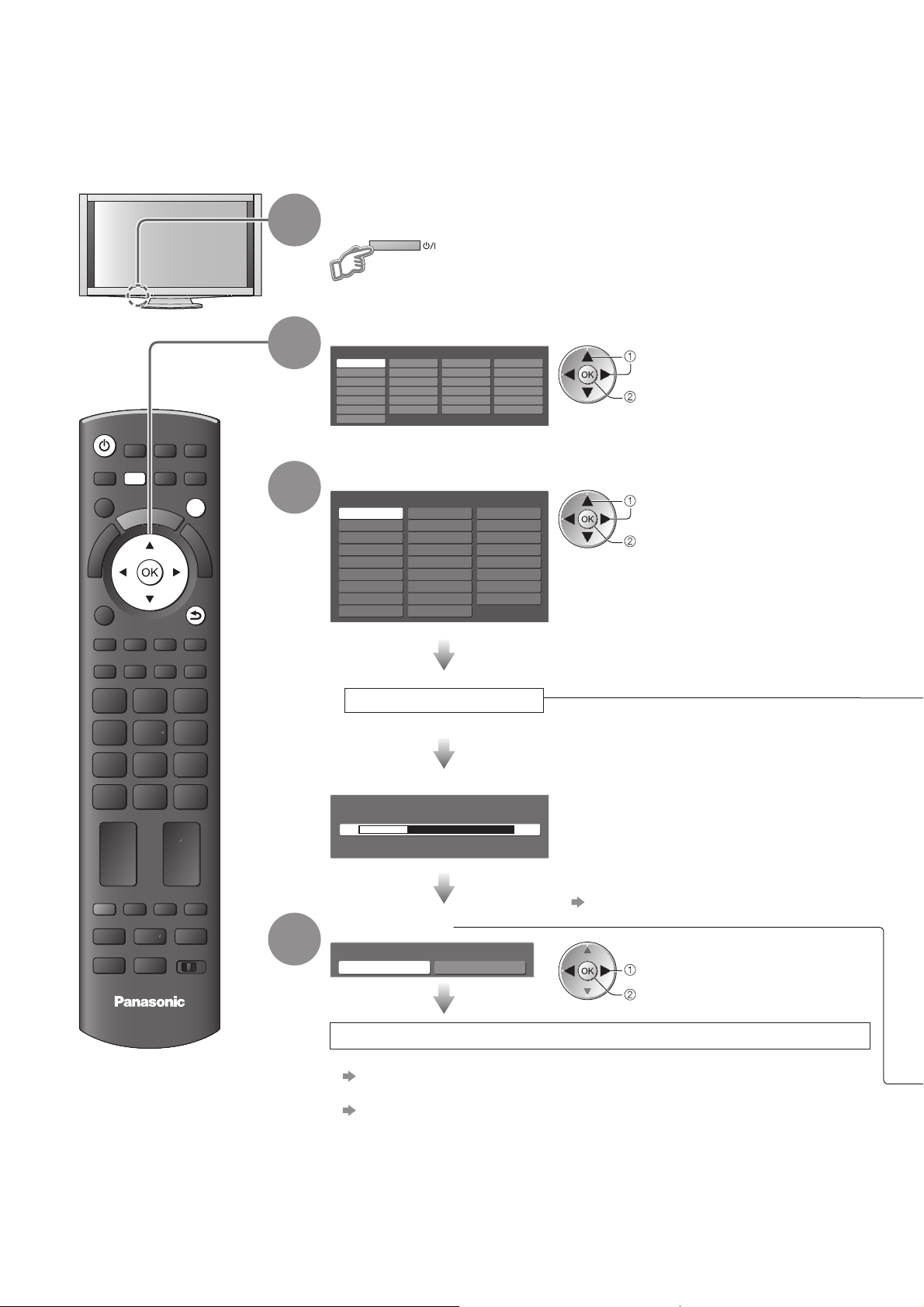
Otomatik Ayar
Televizyon kanallarını otomatik olarak arayın ve kaydedin.
Yerel bayiiniz tarafından ayar yapılmışsa bu adımlara gerek yoktur.●
Otomatik Ayar yapmaya başlamadan önce tüm ünitelerin hazırlık ve kurulum işlemlerini tamamlayınız. (sayfa 8 - 12)
●
Otomatik Ayar başlatmadan önce lütfen bağlı cihazın bağlantılarını (sayfa 12 ve 13) ve ayarlarını (gerekirse) ●
tamamlayın. Bağlı cihazın ayarları ile ilgili ayrıntılar için cihazın kullanma kılavuzunu okuyun.
Görüntü Ünitesi ve Tuner Kutusunu prize takın ve
daha sonra Görüntü Ünitesini açın
Görüntülenmesi birkaç saniye sürebilir.●
Dili seçin
Menüsprache
Deutsch
English
Français
Italiano
Español
Português
Nederlands
Dansk
Svenska
Norsk
Suomi
Türkçe
Еλληνικά
Polski
čeština
Magyar
Slovenčina
Български
Românǎ
Srpski
Hrvatski
Slovenščina
Latviešu
eesti keel
Lietuvių
seç
ayarla
Ülkenizi seçin
Ülke
Almanya
Avusturya
Fransa
İtalya
İspanya
Portekiz
İsviçre
Malta
Andora Yunanistan
Danimarka
İsveç
Norveç
Finlandiya
Lüksemburg
Belçika
Hollanda
Türkiye
Polonya
Çek
Macaristan
Slovakya
Slovence
Estonyaca
Litvanyaca
Doğu Avrupa
seç
ayarla
ASPECT
OPTION
MENU
R
E
I
V
N
T
O
A
O
L
INPUT
AVTV
DIRECT TV REC
EXIT
S
G
U
I
D
E
BACK/
RETURN
1
2
3
TEXT
STTL
REC
TV
INDEX HOLD
PROGRAMME
DVD/VCR
TV
4
Otomatik Ayar başlar
Otomatik Ayar televizyon kanallarını ●
aramaya ve kaydetmeye başlar.
Kanalların sıralanma şekli televizyon
sinyaline, yayın sistemine ve sinyal alma
koşullarına bağlıdır.
İşlem bilgi gonderi
Lütfen bekleyin!
0% 100%
Uzaktan kumanda mevcut değil
Q-Link, VIERA Link ya da benzer bir ●
teknoloji (sayfa 70) ile uyumlu bir kaydedici
bağlı ise kanal, dil, ülke / bölge ayarları
otomatik olarak kaydediciye yüklenir.
Yükleme başarısız olursa menü başlığını ●
kullanarak daha sonra yükleyebilirsiniz.
“Yükle” (sayfa 32)
“Ev”i seçin
Lütfen seyir yerinizi seçin
Ev Mağaza
Otomatik Ayar artık tamamlanmıştır ve televizyonunuz izlenmek için hazırdır.
Bir bakışta kanal listesini kontrol etmek için●
“Televizyon Rehberinin Kullanılması” (sayfa 22 ve 23)
Kanalları düzenlemek için
●
“Kanalları Ayarlama ve Düzenleme” (sayfa 40 - 45)
seç
ayarla
16
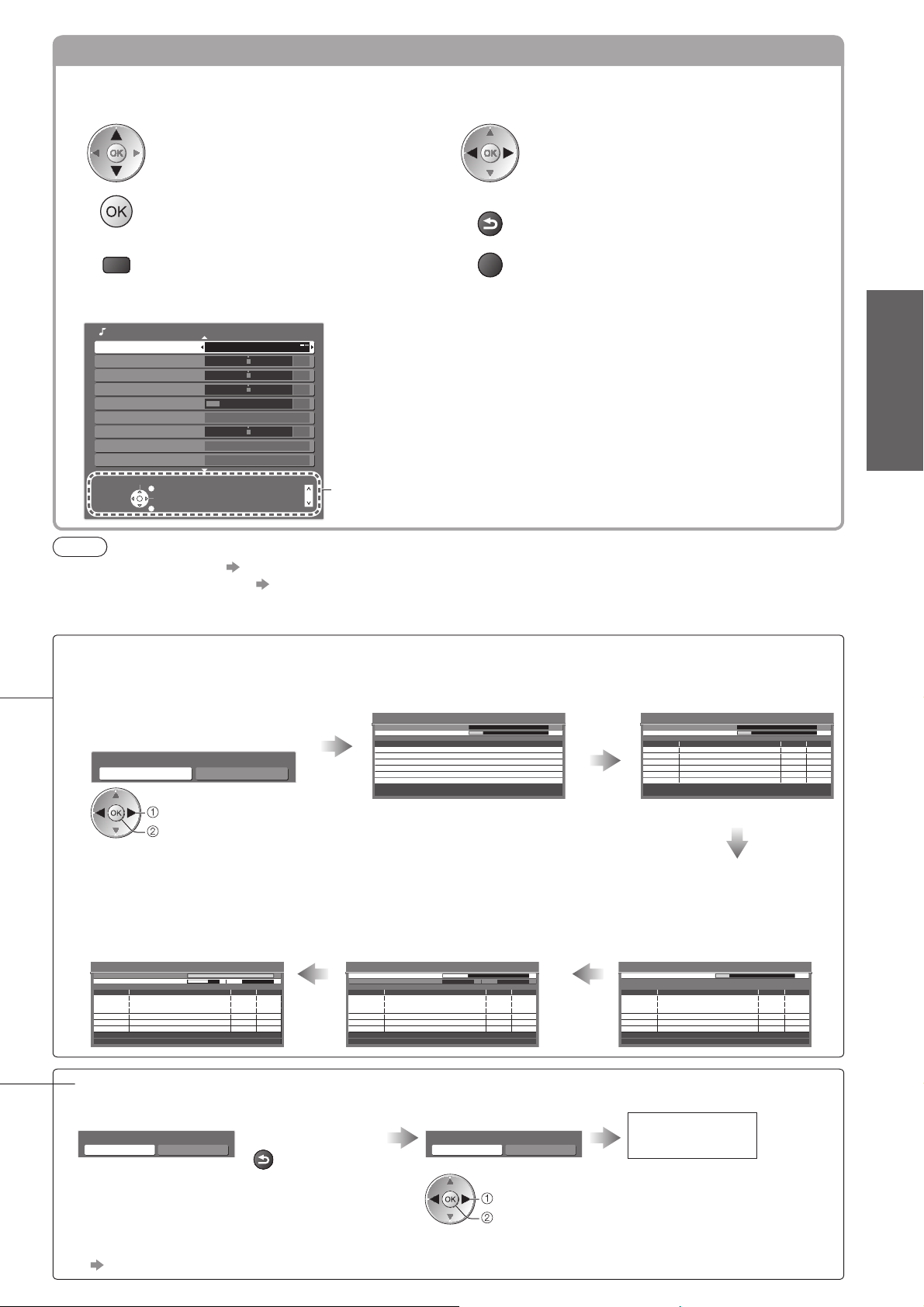
Ekran Görünümlerinin Kullanılması
Ekran Görünümü menüsünü kullanarak bu televizyonun birçok özelliğine erişebilirsiniz.
Uzaktan kumandanın kullanılması
■
İmleci kaydırın / menü öğesini seçin
Menüye ulaşın / ayarları yaptıktan sonra
ya da seçenekler belirlendikten sonra
RETURN
İmleci kaydırın / seviyeleri ayarlayın /
seçeneklerin arasından seçim yapın
BACK/
Önceki menüye dönün
ayarlamaları kaydedin
MENU
Ana menüyü açın
EXIT
Menü sisteminden çıkıp normal izleme
ekranına dönün
EKRAN YARDIMI Talimatlar kutusu - İşlem kılavuzu■
(örnek: Ses Menüsü)
Ses 1/2
Ses Modu Müzik
Kalın ses
İnce ses
Denge
Kulaklik Sesi
Çevreleyen Ses Kapalı
Ses Düzeltme
Hop.Duvara Mesafesi
MPX Stereo
Seçim
Çıkış
Değiştir
Dönüs
30 cm üzeri
Stereo
Üst sayfa
Alt sayfa
0
0
0
11
0
İşlem kılavuzu size yardımcı olacaktır.
Not
Ayar başarısız olduysa ● “Otomatik Ayar” (sayfa 36 - 39)
Tüm ayarları sıfırlamak için ● “Fabrika ayarları” (sayfa 48)
Görüntü Ünitesini en son Bekleme modundayken Kapalı konuma getirdiyseniz, Görüntü Ünitesinin Açma/Kapama
●
düğmesinden Açık konuma getirirseniz Güç Ünitesi Bekleme moduna geçer.
Hızlı Başlangıç
Kılavuzu
Otomatik Ayar ●
Seçtiğiniz ülkeye bağlı olarak Otomatik Ayar değişir■
Seçtiğiniz ülkeye bağlı olarak Beğendiğiniz Kanallar veya Bölgeyi seçmeniz gerekebilir.
Arama Modu●
“Almanya”, “Avusturya”,
“İsviçre”, “İsveç” veya
(
“Finlandiya” seçimi yaparsanız
Arama Modu
Tüm Kanallar Ücretsiz Kanallar
mod seçin
ayarla
)
DVB-S Otomatik Ayar ●
“Almanya”, “Avusturya” veya “İsviçre” seçimi yaparsanız
DVB-S Otomatik Ayar
Uydu
Analogue Scan 21 68
İlerleme
Analogue Scan 68
Bu işlem 15 dakika sürecek.
Astra 19.2°E
Hot Bird 13°E
LNB2 Kontrol Ediliyor
0 100%
Uydu
Uydu yüklemesini atlamak için EXIT'e basın
Uydu Arıyor
DVB-S Otomatik Ayar
Uydu
Analogue Scan 21 68
İlerleme
Analogue Scan 68
Bu işlem yaklaşık 30 dakika sürecek.
No. Kanal Adı Tip Kalite
372 CBBC Channel 10
372 BBC Radio Wales
372 E4
Ücretsiz TV: 3
Uydu Araması:
Yalnızca bir LNB’niz varsa (DiSEqC
kontrollü anten sistemi olmayan),
bu adımı EXIT düğmesine basarak
atlayabilirsiniz.
Analog Otomatik Ayar● DVB-T Otomatik Ayar●
Otomatik Ayar - DVB-T ve Analog
DVB-T Tarama CH 5 69
Analog Tarama
Bu işlem yaklaşık 6 dakika sürecek.
Kanal Kanal Adı Tip Kalite
62 CBBC Channel
62 BBC Radio Wales
62 E4
62 Cartoon Nwk
29
33 BBC1
Ücretsiz TV: 4 Ücretli TV: 0
CH 2 CC 21 4199
Radyo: 0 Veriler: 0
Arama çalışmakta
Ücretsiz TV
Ücretsiz TV
Ücretsiz TV
Ücretsiz
Analog
Analog
TV 10
Analog: 2
10
10
10
-
-
“Portekiz”, “Polonya”,
“Macaristan” ve “Doğu Avrupa”
(
dışında bir ülke seçerseniz
Otomatik Ayar - DVB-T ve Analog
DVB-T Tarama CH 5 69
Analog Tarama
Bu işlem yaklaşık 6 dakika sürecek.
Kanal Kanal Adı Tip Kalite
62 CBBC Channel
62 BBC Radio Wales
62 E4
62 Cartoon Nwk
Ücretsiz TV: 4 Ücretli TV: 0 Radyo: 0 Veriler: 0
CH 2 CC 21 4199
Arama çalışmakta
Ücretsiz
Ücretsiz TV
Ücretsiz TV
Ücretsiz TV
TV 10
Analog: 0
10
10
10
)
DVB-C Otomatik Ayar●
“İsveç” veya
(
“Finlandiya” seçerseniz
DVB-C Otomatik Ayar
İlerleme 0% 100%
Analog Tarama 21 68
Bu işlem yaklaşık 3 dakika sürecek.
No. Kanal Adı Tip Kalite
1 CBBC Channel
2 BBC Radio Wales
3E4
Ücretsiz TV: 3 Ücretli TV: 0 Radyo: 0 Veriler: 0
Yanlışlıkla “Mağaza” yı seçerseniz■
RETURN düğmesine basarak izleme ortamı
seçimine dönün.
Otomatik Demo
Kapalı Açık
BACK/
RETURN
“Ev”i seçin
Lütfen seyir yerinizi seçin
Ev Mağaza
Otomatik Ayar
tamamlandı
LNB1 Kontrol Ediliyor
0100%
Ücretsiz TV
Ücretsiz TV
10
Ücretsiz TV
10
Ücretli TV: 0 Radyo: 0
Uydu Arıyor
)
Ücretsiz TV
10
Ücretsiz TV
10
Ücretsiz TV
10
Arama çalışmakta
Bu menüde “Kapalı” veya “Açık” olarak ●
ayarlarsanız televizyon “Mağaza” izleme
ortamında olacaktır.
“Ev” izleme ortamına dönmek için Fabrika
ayarına erişerek tüm ayarları sıfırlayın.
“Fabrika ayarları” (sayfa 48)
seç
ayarla
17
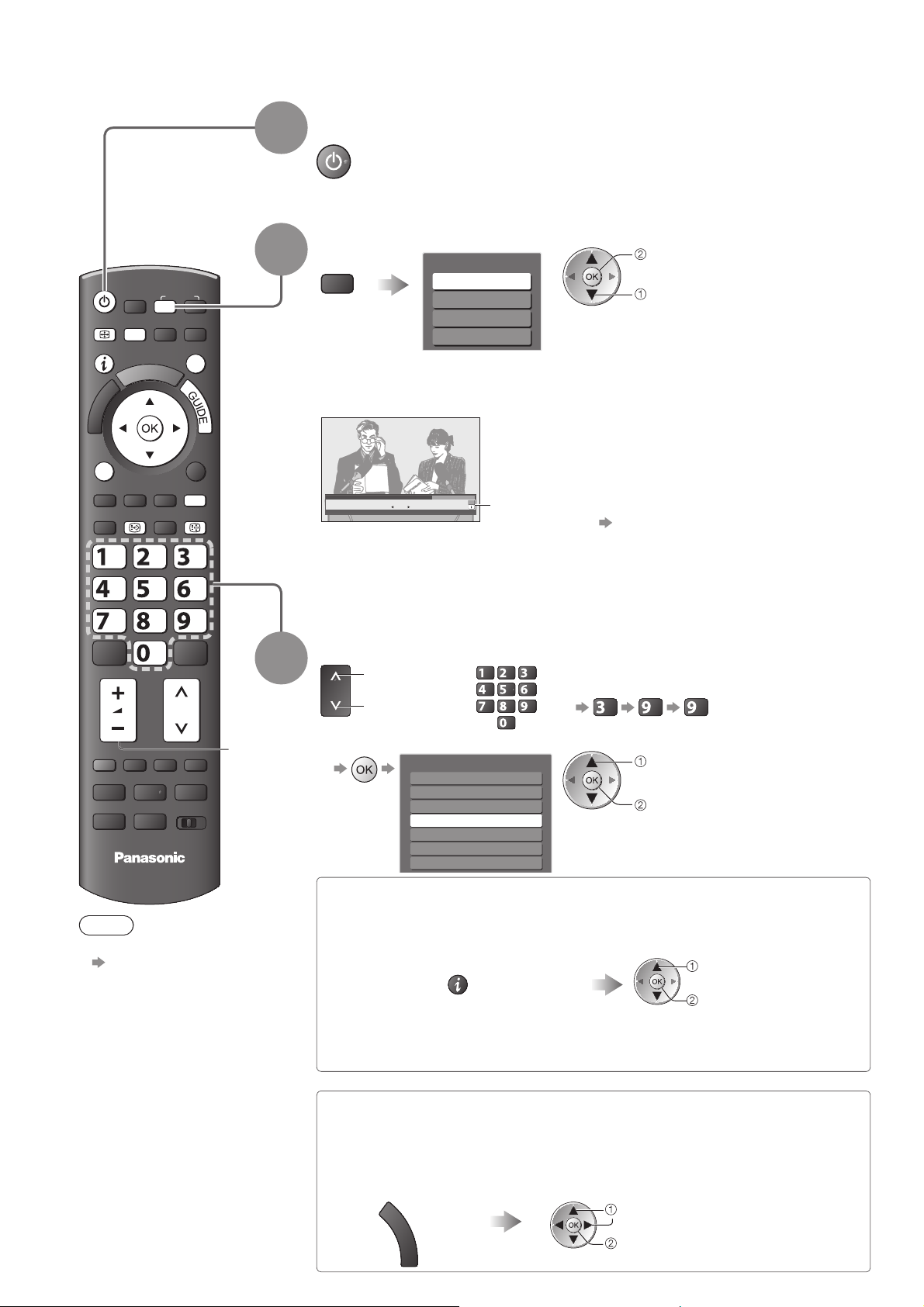
Televizyon izleme
Televizyonu açın
(Yaklaşık 1 saniye basın)
Görüntü Ünitesinin Açma/Kapama düğmesi Açık konumda ●
olmalıdır. (sayfa 14)
Modu seçin
TV Seçimi
TV
Seçilebilir modlar seçtiğiniz ülkeye bağlı olarak değişir (sayfa 16).●
“TV Seçimi” menüsü görüntülenmezse modu değiştirmek için TV tuşuna ●
basın.
DVB-S
DVB-C
DVB-T
Analog
ASPECT
MENU
R
E
I
V
1
2
INPUT
TV
N
EXIT
T
O
A
O
L
S
izleyin
seç
OPTION
TEXT
ghi
STTL
REC
INDEX
abc def
jkl
tuvpqrs
PROGRAMME
DVD/VCR
TV
Not
Ücretli TV izlemek için ●
“Ortak Arayüzün
Kullanılması”
(sayfa 47)
BACK/
RETURN
HOLD
mno
wxyz
TV
Ses
3
1 BBC ONE WALES
Coronation Street
20 : 00 - 20 : 55
Tüm DVB-T Kanalları
20:35
Kategori değiştir
Bilgi için basın
Şimdi
Bir program seçtiğiniz zaman bilgi başlığı görülür
Ayrıntılar için ● sayfa 19
Modu, uzaktan kumanda üzerindeki veya Tuner Kutusunun önündeki TV ●
düğmesine art arda basarak da seçmek mümkündür. (sayfa 14)
Bir kanal seçin
yukarı
veya
aşağı
abc def
jkl
ghi
mno
tuvpqrs
wxyz
Kanal Listesinden seçmek için●
Tüm DVB-T Kanalları
6
Cartoon Nwk
7
BBC Radio Wales
BBC Radio Cymru
8
1
BBC ONE Wales
BBC THREE
2
BBCi
3
CBBC Channel
4
Bilgi başlığını kullanarak bir kanal seçin ■ (sayfa 19)
Kanalları değiştirmeden önce kanal adını ve programı onaylamak mümkündür.
Bilgi başlığı eğer görülmüyorsa
görülür hale getirin
Gösterim zaman aşımını “Bşlk ●
Göst Zam. Aşımı”nda (sayfa 34)
ayarlamak mümkündür.
İki haneden daha fazla haneli bir konum ●
numarası seçmek için, örneğin 399
wxyz
wxyz
def
kanal seçin
izleyin
Başlık görünür haldeyken
kanalı seçin
kanal seçin
izleyin
18
Televizyon Rehberini kullanarak bir kanal seçin ■ (sayfa 22)
Kanalları değiştirmeden önce televizyon rehberini (EPG veya Kanal Listesi)
onaylamak mümkündür.
Bu fonksiyon bazı ülkelerde mevcut olmayabilir.
●
Televizyon Rehberini
görüntüleyin
G
U
I
D
E
Kanalı seçin
seç
izleyin
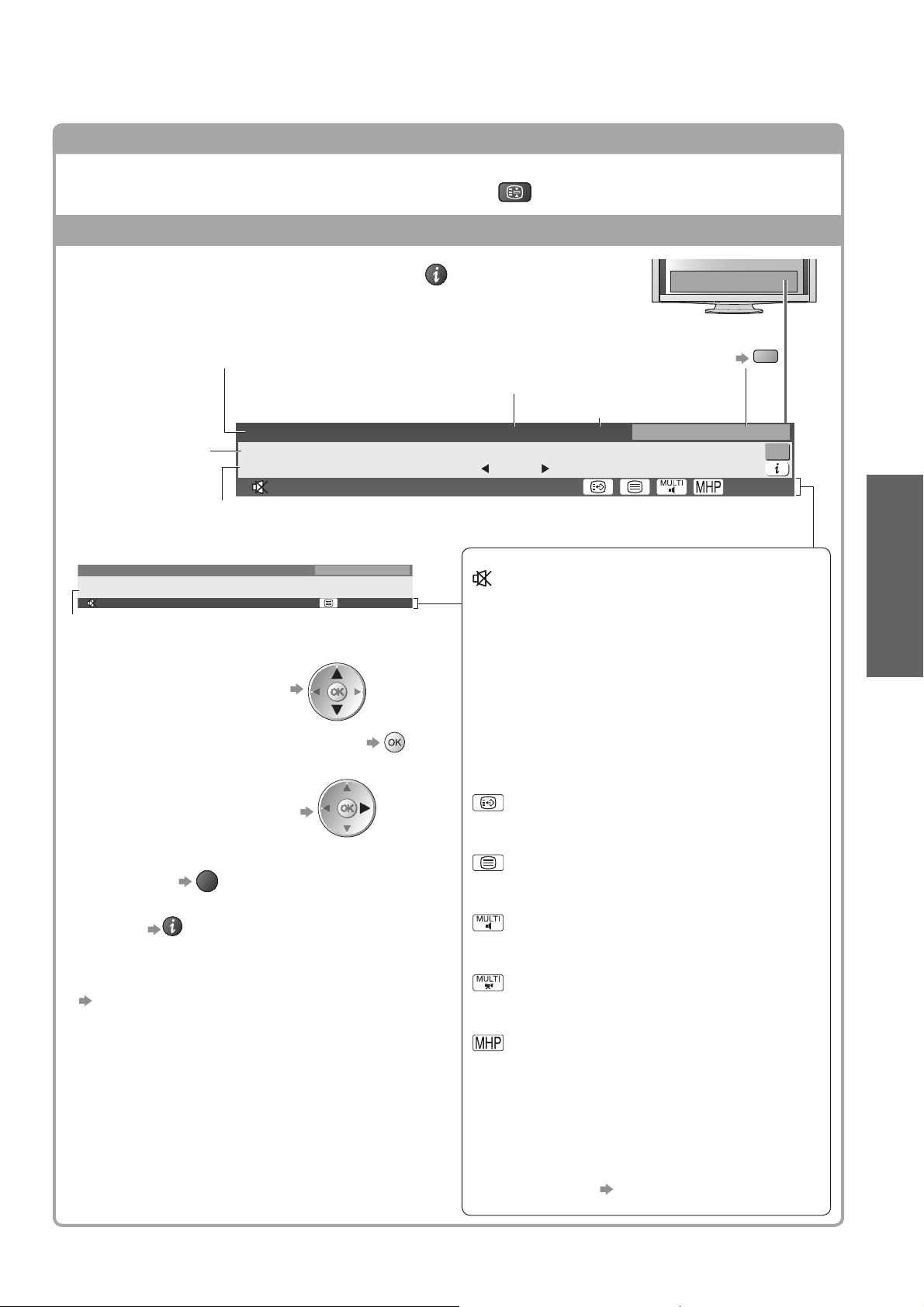
Diğer kullanışlı fonksiyonlar
■
Tut
Görüntüyü dondurur / dondurma işlemini keser
Bilgi başlığını görüntüleyin
Bilgi başlığını görüntüleyin
Kanal değiştirirken de görüntülenir●
Kanal konumu ve adı
Kanal türü (Radyo veya Veri kanalı ise)
Örnek (DVB):
1 ZDF
Program
Program Başlama / Bitiş zamanı
Örnek (Analog):
3 ITV
itv1
CH23
Şifrelenmiş
Kanal numarası
Ayarlanmış başka bir ●
kanal adını onaylamak için
Coronation Street
20 : 00 - 20 : 55
Radyo
19:35
Tercih edilen alt yazı 1AD
Şifrelenmiş Dolby D +
Tüm Analog Kanallar
Bilgi için basın
Stereo 45
Mevcut özellikler / Mesaj anlamları
HOLD
Kategori
Kategori değiştirmek için ●
O anki saat
20:35Radyo
Şimdi
Tüm DVB-T Kanalları
Kategori değiştir
Bilgi için basın
Ses Kısma Açık
Sinyal kötü
Zayıf televizyon sinyal kalitesi
Şifrelenmiş
Şifreli program
mavi
45
İzleme
Televizyon izleme ●
Başlıkta listelenmiş bir kanalı izlemek için ●
Bir sonraki program ile ilgili bilgi ●
(DVB)
EXIT
Saklamak için ●
İlave bilgi ●
(DVB) (başlığı saklamak için yeniden basın)
●
Gösterim zaman aşımını ayarlamak için
“Bşlk Göst Zam. Aşımı” (sayfa 34)
Dolby D +, Dolby D
Dolby Digital Plus veya Dolby Digital audio parçası
Altyazı hizmeti mevcut
Teletekst hizmeti mevcut
Çoklu ses mevcut
Çoklu video mevcut
MHP hizmeti mevcut
Stereo, Mono
Ses modu
1 - 90
Off Zamanlayıcı kalan süre
Ayarlamalar için ● sayfa 21
19
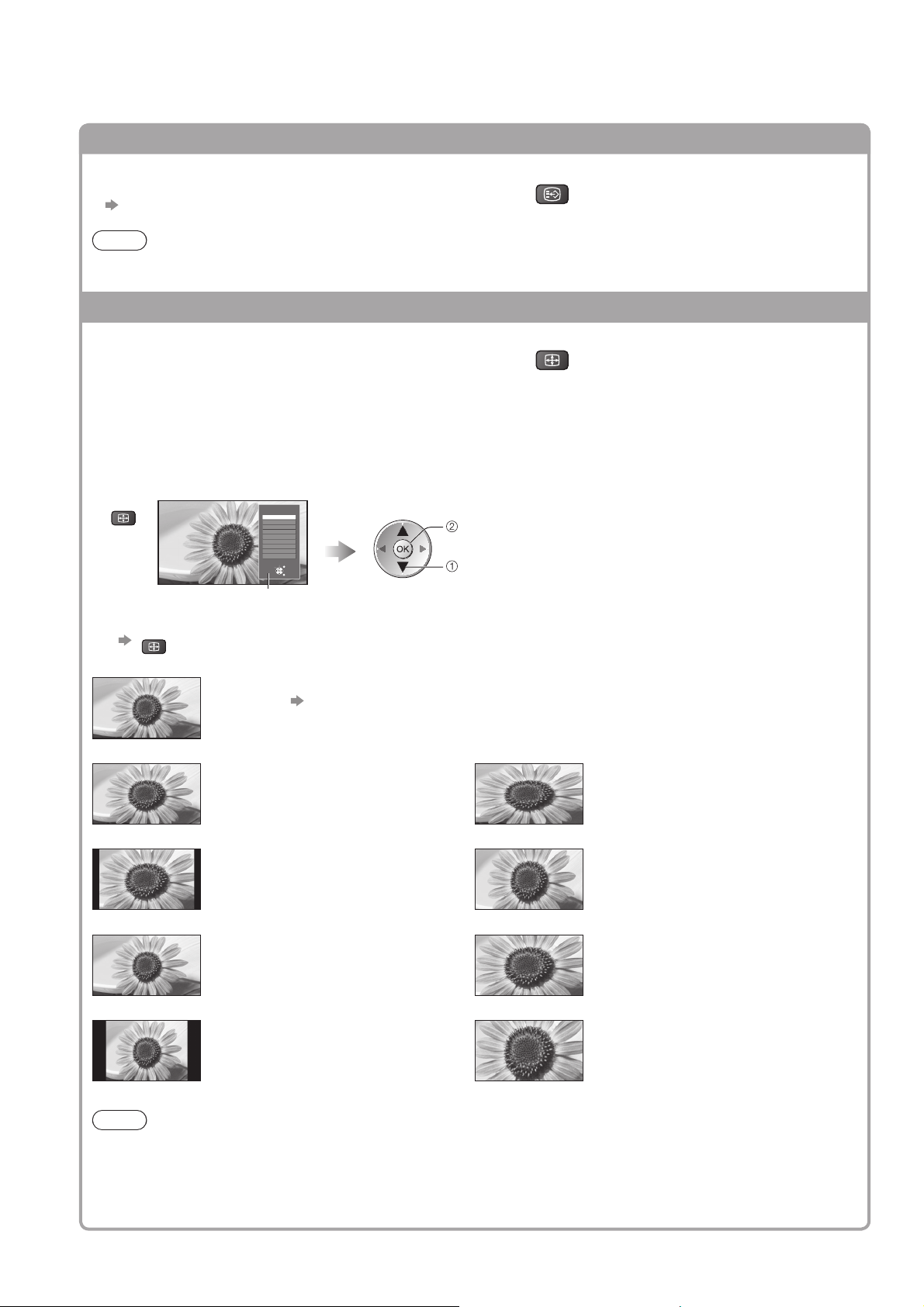
Televizyon izleme
Diğer kullanışlı fonksiyonlar
■
Altyazıları görüntüleme
Altyazıları görüntüleyin / saklayın (varsa)
DVB dilini değiştirmek için (varsa)●
STTL
“Tercih edilen alt yazı” (sayfa 34)
Not
Analog modda STTL tuşuna basarsanız teletekst servisine geçer ve en sevilen sayfalardan birini çağırır ●
(sayfa 25). Televizyon moduna dönmek için EXIT’e basın.
Ekran en-boy oranı
En-boy oranını (görüntü boyutu) değiştirin
Görüntüyü en uygun boyut ve en-boy oranı ile izlemenin tadını çıkarın.
Normal olarak programlar Ekran En-Boy Oranı Kontrol Sinyali (Geniş ekran sinyali, vs.)’ne sahiptir ve televizyon,
Ekran En-Boy Oranı Kontrol Sinyaline göre en-boy oranını otomatik olarak seçer (sayfa 78).
En-boy oranını manüel olarak değiştirmek isterseniz■
Ekran En-Boy Oranı Seçimi
listesini açın
ASPECT
Ekran En-Boy Oranı Seçimi listesi
Ekran en-boy oranı seçimi
Otomatik
16:9
14:9
Tam
4:3
4:3 Tam
Zoom1
Zoom2
Zoom3
Seçim
Çıkış
Değiştir
Dönüs
Modu yalnızca ASPECT düğmesini kullanarak değiştirmek için ●
ASPECT
(İstenen moda ulaşana kadar art arda basın)
Liste görünür haldeyken modu seçin
kaydet
seç
ASPECT
Otomatik
En uygun oran seçilir ve görüntü, ekranı kaplayacak şekilde genişletilir.
Ayrıntılar için
16:9 4:3 Tam
sayfa 78
Görüntüleri bozulma olmadan doğrudan
16:9 oranında görüntüler (anamorfik).
14:9 Zoom1
Görüntüleri bozulma olmadan standart
14:9 oranında görüntüler.
Tam Zoom2
4:3 boyutundaki görüntüyü tam ekran
görüntüler.
Sıkıştırma yalnızca sol ve sağ kenarlarda
fark edilebilir.
4:3 Zoom3
Görüntüleri bozulma olmadan standart
4:3 oranında görüntüler.
4:3 boyutundaki görüntüyü ekranı
kaplayacak şekilde yanlamasına
genişletilmiş olarak görüntüler.
Sadece HD sinyali
●
Bozulma olmadan 16:9 mektup zarfı veya
4:3 görüntü görüntüler.
Bozulma olmadan16:9 mektup zarfı
(anamorfik) boyutlu görüntüyü tam ekran
görüntüler.
Bozulma olmadan2,35:1 mektup zarfı
(anamorfik) boyutlu görüntüyü tam ekran
görüntüler. 16:9 oranında görüntüyü
maksimum boyutunda görüntüler (hafif bir
genişletmeyle).
20
Not
HD kanallarda sadece “16:9” ve “4:3 Tam” kullanılabilir.●
PC giriş modunda yalnızca “16:9” ve “4:3” mevcuttur.●
Altyazı fonksiyonu devredeyken kullanılamaz.●
Teletekst hizmetinde kullanılamaz.●
En boy modu, SD (Standart tanımlı) ve HD (Yüksek tanımlı) sinyaller için ayrı ayrı hafızaya alınabilir.●
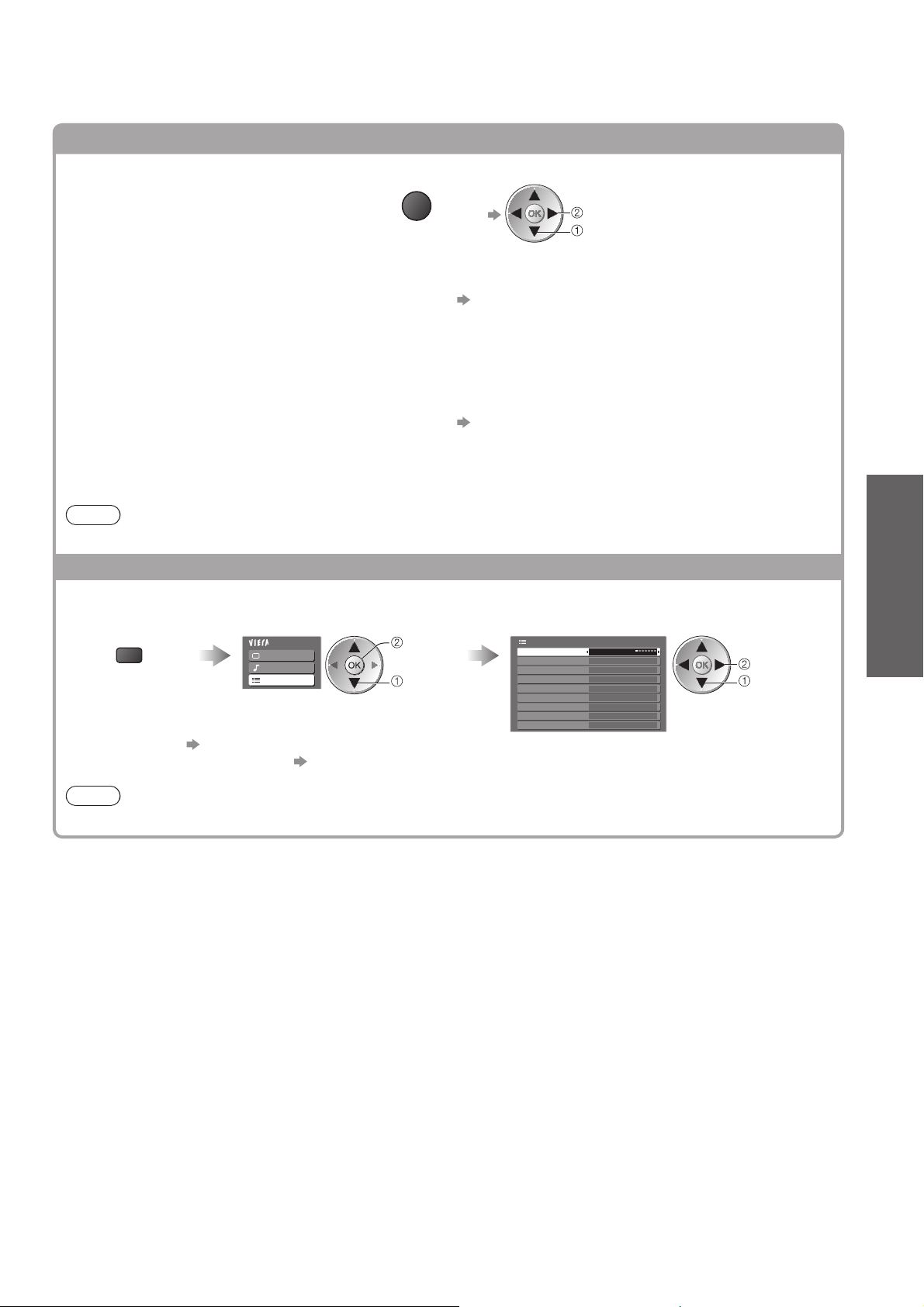
Diğer kullanışlı fonksiyonlar
■
Mevcut program için seçilebilen ayarları gösterir
Değiştirmek için ●
değiştir
seç
Teletext Harf Tanıt
Teletekst dilini belirler
Mevcut program konumunu anında
kontrol edin ya da değiştirin
Çoklu Video (DVB modu)
Görüntü (varsa) seçimi yapmanıza olanak sağlar
OPTION
Sistem ayarları (sayfa 34)
Çoklu Audio (DVB modu)
Farklı dillerde yapılmış ses kayıtları arasında (varsa)
seçim yapmanıza olanak sağlar
Teletekst Dili (DVB modu)
Teletekst için farklı diller arasında (varsa) seçim
yapmanıza olanak sağlar
Alt Kanal (DVB modu)
Çok beslemeli program - alt kanalını (varsa)
seçmenize imkân verir.
Alt yazı dili (DVB modu)
Altyazı dilini (varsa) seçmenize olanak sağlar
MPX (Analog mod)
Ses (sayfa 31)
Ses Düzeltme
Her kanalın sesini ya da giriş modunu ayarlar
Not
Ayarları Menü listesinden değiştirmek de mümkündür (sayfa 30 - 35).●
Off Zamanlayıcı
Belli bir süre sonunda televizyonu otomatik olarak kapatır
Menüyü açın “Kurulum Ayarı”nı seçin “Off Zamanlayıcı” yı seçin ve süreyi belirleyin
MENU
Ana Menü
Görüntü
Ses
Kurulum Ayarı
erişin
seç
İptal etmek için ● “Kapalı” olarak ayarlayın ya da televizyonu kapatın.
Kalan süreyi görüntülemek için● Bilgi başlığı (sayfa 19)
Sistem ayarları
Off Zamanlayıcı Kapalı
Bağlantı hatları kurulumu
Çocuk Kilidi
DVB-T Tarama Menüsü
Lisan
Görünüm Ayarları
Ortak Arayüz
Sistem Menüsü
Diğer Ayarlar
ayarla
seç
İzleme
Televizyon izleme ●
Not
Kalan süre 3 dakika ve daha az olduğu zaman, bu süre ekranda yanıp sönerek görünür.●
21

Televizyon Rehberinin Kullanılması
TV Rehberi―Elektronik Program Kılavuzu (EPG), o an yayında olan ve sonraki yedi gün içinde
yayınlanacak olan programların listesini ekranda gösterir (yayın yapan kuruluşlara bağlıdır).
Bu fonksiyon, seçtiğiniz ülkeye bağlı olarak değişir (sayfa 16).●
DVB-T ve Analog kanallara aynı televizyon rehberi ekranında görüntülenir. ●
Analog kanallar DVB-T kanallarından sonra listelenir ancak program listelemesi olmaz. “D”, DVB-T kanalını, “A”
ise Analog kanalı temsil eder.
Bu televizyon ilk defa açıldığında veya televizyon bir haftadan daha uzun süreli kapalı kaldığında Televizyon ●
Rehberinin tamamen gösterilmesi biraz zaman alabilir.
Modu seçin
ASPECT
OPTION
TEXT STTL
MENU
INPUT
AV
TV
DIRECT TV REC
N
EXIT
BACK/
RETURN
INDEX HOLD
1
2
Televizyon Rehberi saati
Örnek:
Çrşm 24.10.2007
10:46
Kanalı Seçiniz
İzle
artı 24 saat eksi 24 saat Program türü Kategori
Reklam
sayfa 18
TV
Televizyon Rehberini görüntüleyin
G
U
I
D
E
Mevcut tarih ve saat
Televizyon Rehberi tarihi
TV Rehberi: Manzara
Çrşm, 24.10.2007
1 BBC ONE
20:00 - 20:30 DIY SOS : We open in the Battersbys
Zaman: 20:00 20:30 21:00
1
BBC ONE
D
BBC THREE
7
D
E4 Emmerdal. Coronation Street The Bill
14
D
BBC FOUR 10 O’ clock News BBC Pepsi Char. Good bye
70
D
BBC 2W Panorama Spring watch Coast
72
D
BBCi I’m A Celebrity Pop Idol Haberler
105
D
BBC Radi
719
D Rugby 15 To 1 The Bill
Çıkış
Program seç
Dönüs
Manzara (kanala göre görüntüleme)
Kanal konumu ve adı
Ekran düzenini değiştirmek için (Manzara / Portre) ●
çok sayıda kanal görmek için “Manzara” düzenini
kullanın aynı anda tek bir kanal görmek için “Portre” düzenini
kullanın
Program
Bütün tipler Tüm Kanallar
19:30
Eastender DIY SOS The Bill Red Cap
Hot Wars Holiday Program
Info
GUIDE
Ön ekranda değişim
OPTION
ekran seçimi
Üst sayfa
Alt sayfa
Örnek:
Çrşm 24.10.2007
10:46
Program seç
İzle
Çrşm, 24.10.2007
D 1 BBC ONE D
19:30~20:00
20:00~20:30
20:30~21:00
21:00~22:00
22:30~23:00
23:00~23:30
23:00~00:00
Çıkış
Kanalı Seçiniz
Dönüs
G
U
I
D
E
TV Rehberi: Portre
7 BBC THREE
Eastender
DIY SOS
The Bill
Red Cap
Live junction
POP 100
Rugby
Info
GUIDE
Ön ekranda değişim
OPTION
ekran seçimi
eksi 24 saat Program türü Kategori
Bütün tipler
D 14 E4 D 70 BBC FOUR
Tüm Kanallar
Portre (saate göre görüntüleme)
Üst sayfa
Alt sayfa
22
PROGRAMME
REC
DVD/VCR
TV
Televizyona ■
dönmek için
EXIT
TV
Bir önceki güne ■
(DVB modu)
kırmızı
Rehberi görüntülemek için■
Program veya kanal seçin
seç
izleyin
Seçilen tipin ■
kanal listesini
görüntülemek için
(DVB modu)
Bütün tipler
Hareket
Haberler
sarı
Seçilen kategorinin ■
kanal listesini
görüntülemek için
mavi
Tüm Kanallar
Tüm DVB-T Kanalları
Tüm Analog Kanallar
Ücretsiz Kanallar
Ücretli Kanallar
TV
Radyo
Favoriler 1
Favoriler 2
Favoriler 3
Favoriler 4
Program türü
Bütün tipler
.
.
.
.
.
Kategoriy
Kategoriy
All Service s
Tüm Kanallar
Bir sonraki güne ■
(DVB modu)
yeşil
Programın ayrıntılarını ■
görüntülemek için (DVB modu)
Programı seçin
seç
Televizyon Rehberine ●
dönmek için yeniden
basın.
(Tip listesi)
tip seçin
göster
(Kategori listesi)
Sadece Analog kanallar listelenir
kategori seçin
göster
Favori kanalları listelemek için
sayfa 41
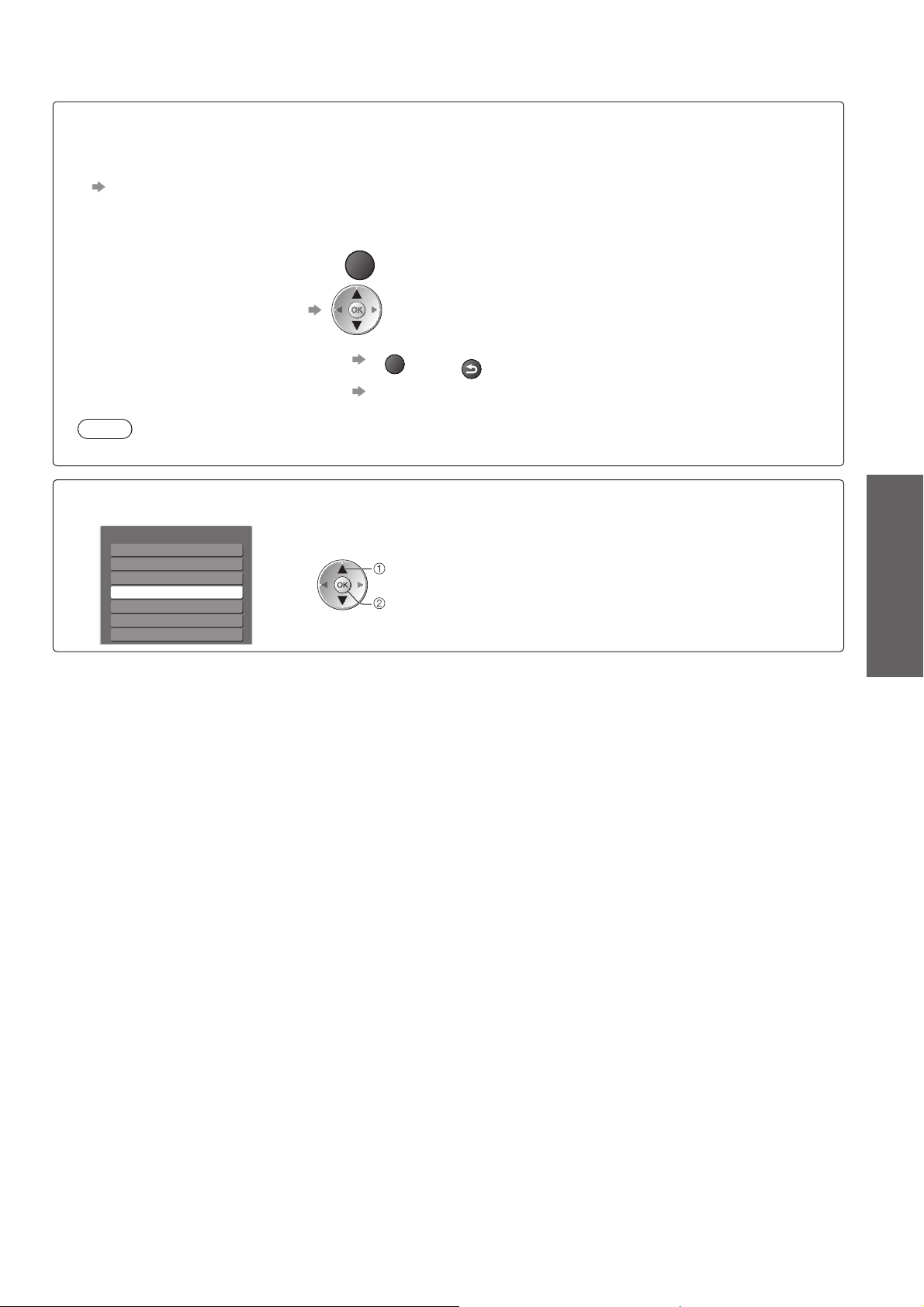
Seçtiğiniz ülkeye bağlı olarak bu televizyon DVB-T ve Analog modda GUIDE Plus+ sistemini ■
destekler
Posta kodu girişi veya güncelleme gerekir. Mesaj talimatlarını izleyin
Sistem ayarları Menüsünden manuel olarak ayar yapmak da mümkündür ●
“GUIDE Plus+ Düzenleniyor”da “Güncelle” / “Posta Kodu” (sayfa 35)
Bu fonksiyonu ilk defa kullanırken posta kodunuzu girin. Bölge posta kodunuzu hatalı girerseniz ya da posta ●
kodu girilmezse, reklam düzgün görüntülenmeyebilir.
OPTION
Reklam bilgisi görüntüleme
Reklamları değiştirmek için●
Televizyon Rehberine dönmek için●
OPTION
veya
BACK/
RETURN
En son reklamı görüntülemek için● “GUIDE Plus+ Düzenleniyor” da “Güncelle” (sayfa 35)
Not
Bilgiyi sürekli olarak güncellemek için geceleri televizyon Bekleme modunda bırakılmalıdır.●
Seçtiğiniz ülkeye bağlı olarak Televizyon Rehberi desteklenmeyebilir■
Bu durumda Kanal Listesi görüntülenir.
Tüm Analog Kanallar
Cartoon Nwk
6
7
BBC Radio Wales
BBC Radio Cymru
8
1
BBC ONE Wales
BBC THREE
2
BBCi
3
CBBC Channel
4
kanal seçin
izleyin
İzleme
Televizyon Rehberinin Kullanılması ●
23
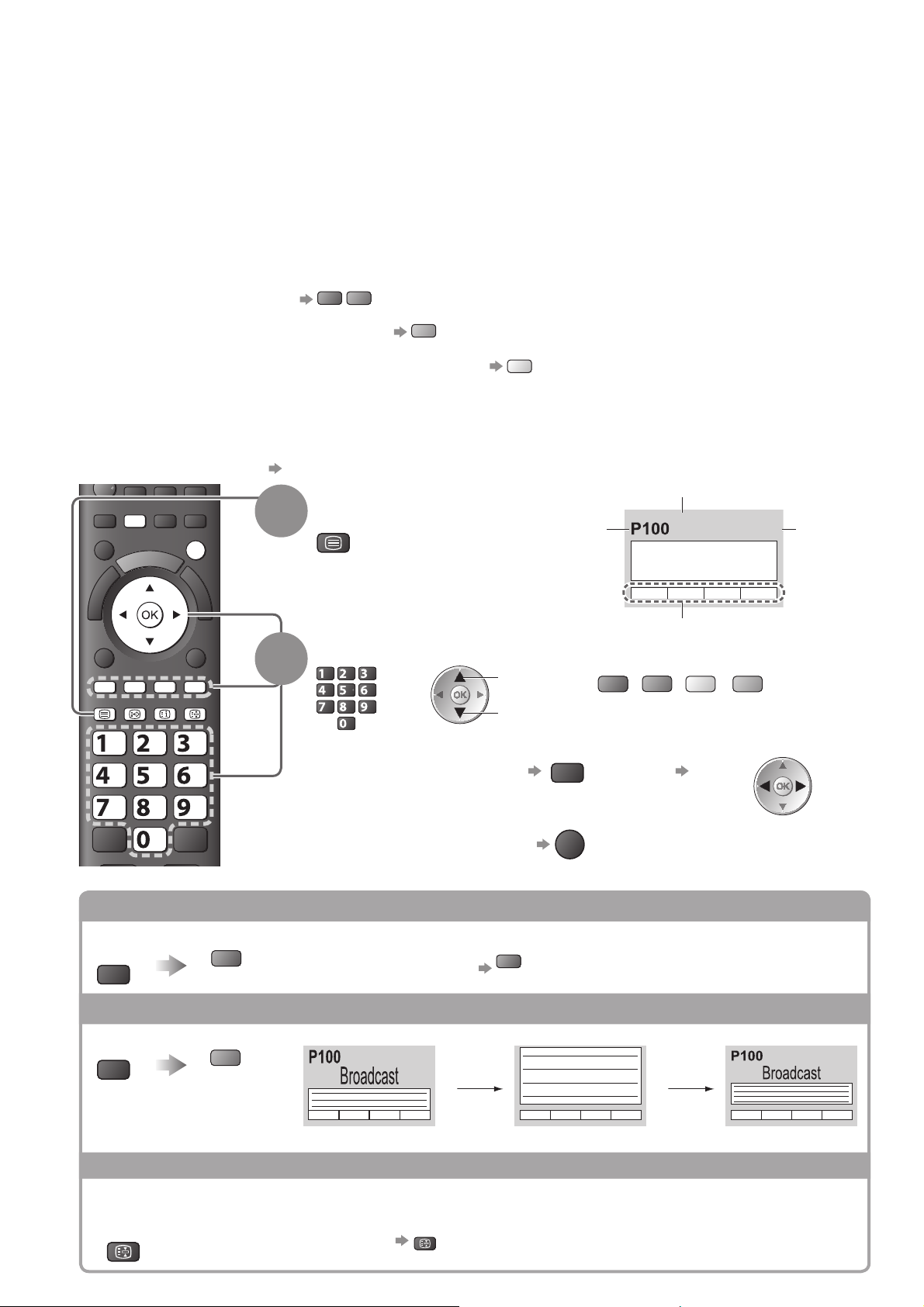
Teletekst Görüntüleme
Teletekst servisleri yayıncı tarafından sağlanan metinli bilgilerdir.
Özellikler yayıncılara bağlı olarak değişebilir.
FLOF (FASTEXT) modu nedir?
FLOF modunda, ekranın alt kısmında dört ayrı renkte başlıklar yer alır. Bu başlıklar hakkında daha fazla bilgi almak
için ilgili renkteki tuşa basın. Bu özellik, gösterilen başlık hakkındaki bilgiye daha hızlı erişim sağlar.
TOP modu nedir? (TOP metin yayını varsa)
TOP, standart teletekst hizmetinin geliştirilmiş özel bir hali olup daha kolay arama ve etkin yönlendirme sağlar.
Var olan teletekst bilgisine hızlı bakış●
Konuların kullanımı kolay, adım adım seçilmesi●
Ekranın alt kısmında sayfa durum bilgisi●
Mevcut önceki / sonraki sayfa
Konu grupları arasından seçim yapmak için
Konu grubu dahilindeki bir sonraki konuyu seçmek için
(Son konunun ardından, bir sonraki konu grubuna geçer.)
Liste modu nedir?
Liste modunda, ekranın alt kısmında dört ayrı renkte sayfa numaraları yer alır. Bu numaraların her biri değiştirilebilir
ve televizyonun belleğinde saklanabilir. (“Sık izlenen sayfaları sakla”, sayfa 25)
Mod değiştirmek için■ Sistem ayarları Menüsünde “Teletekst” (sayfa 34)
AV
DIRECT TV REC
MENU
N
EXIT
1
ASPECT
kırmızı
yeşil
mavi
sarı
Teletekste geçiş yapın
TEXT
Dizin sayfasını ●
gösterir (yayıncı
kuruluşlara bağlı
olarak içerik
değişir)
Mevcut
sayfa
numarası
Alt sayfa numarası
<< 01 02 03 04 05 06 07 >>
17:51 28 Şubat
TELETEXT
INFORMATION
Saat / tarih
OPTION
TEXT STTL
ghi
BACK/
RETURN
INDEX HOLD
abc def
jkl
mno
tuvpqrs
wxyz
2
Sayfa seçin
abc def
jkl
ghi
mno
veya
tuvpqrs
wxyz
Kontrastı ayarlamak için ■
Televizyona dönmek için ■
Saklı verileri göster
Saklı kelimeleri, örneğin bulmaca sayfası yanıtlarını göster
MENU
kırmızı
Tekrar saklamak için ●
TAM / ÜST / ALT
(ÜST) (ALT) Normal (TAM)
MENU
yeşil
yukarı
aşağı
kırmızı
kırmızı
veya
(Renkli çubuğa karşılık gelir)
MENU
(Üç kere basın)
EXIT
Renkli çubuk
yeşil
sarı mavi
Mavi çubuk görüntülenirken
24
(ÜST yarıyı genişletir) (ALT yarıyı genişletir)
TUT
Otomatik güncellemeyi durdurur
(Mevcut sayfanın güncellenmeden kalmasını isterseniz)
HOLD
Devam etmek için ●
HOLD
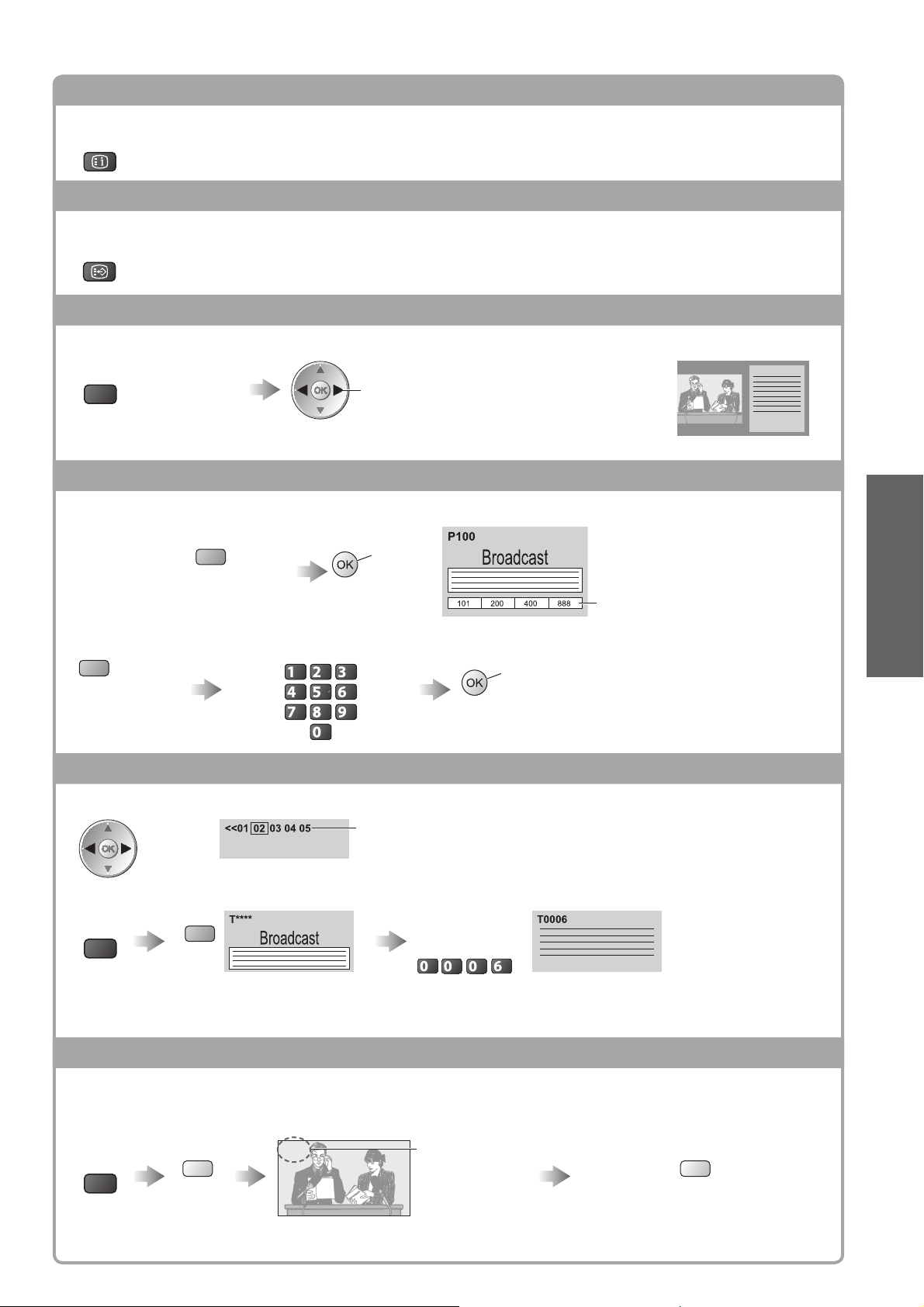
DİZİN
Ana dizin sayfasına döner
INDEX
Favori bir sayfa çağırır
Saklanan en sevilen sayfalardan birini izleyin
STTL
Mavi tuşta saklanan sayfayı çağırır (Liste modu).●
Fabrika ayarı “P103”dür.●
Birden fazla pencerede izleme
Televizyon ve Teleteksti aynı anda iki pencerede izleyebilirsiniz
MENU
(iki kere basın)
İşlemler sadece Teletekst ekranında yapılabilir.●
Resim ve metni Açık veya
Kapalı olarak seçin
Sık izlenen sayfaları kaydetme
Sık izlenen sayfaları renkli çubuğa kaydedin
Sayfa
görüntülenirken
Karşılık gelen
renkli tuş
basın
ve basılı
tutun
Rakam rengi beyaz olarak değişir.
(Sadece liste modu)
Kayıtlı sayfaları değiştirmek için■
Yeni sayfa numarası girin
Değiştirmek
istediğiniz renkli
tuş
abc def
jkl
ghi
mno
tuvpqrs
wxyz
basın
ve basılı
tutun
Alt sayfayı görüntüleme
Alt sayfayı görüntüleyin (Yalnızca teletekst birden fazla sayfadan oluşuyorsa)
Ekranın üst kısmında
görüntülenir
Belirli bir alt sayfayı görüntülemek için■
4 basamaklı
MENU
mavi
Alt sayfalar: ●
Alt sayfa numaraları, yayın yapan kuruluşa göre değişir (en çok 79 sayfa).
Aramak biraz zaman alabilir, bu zaman zarfında televizyon izleyebilirsiniz.
rakamı girin
örnek: P6
mno
İzleme
Teletekst Görüntüleme ●
Güncelleme için beklerken televizyon izleyin
Teletekst sayfasını ararken televizyon izleyin
Yeni bilgi olduğu zaman, teletekst otomatik olarak kendini günceller.
Geçici olarak televizyon ekranına geçer
P108
MENU
sarı
(Kanalı değiştiremezsiniz.)
Haberler sayfasının, son haberlerin geldiğini belirten bir işlevi vardır (“Son Haberler”).●
Güncelleme
tamamlandığı
zaman görülür
Güncellenen sayfayı görüntüleyin
sarı
25
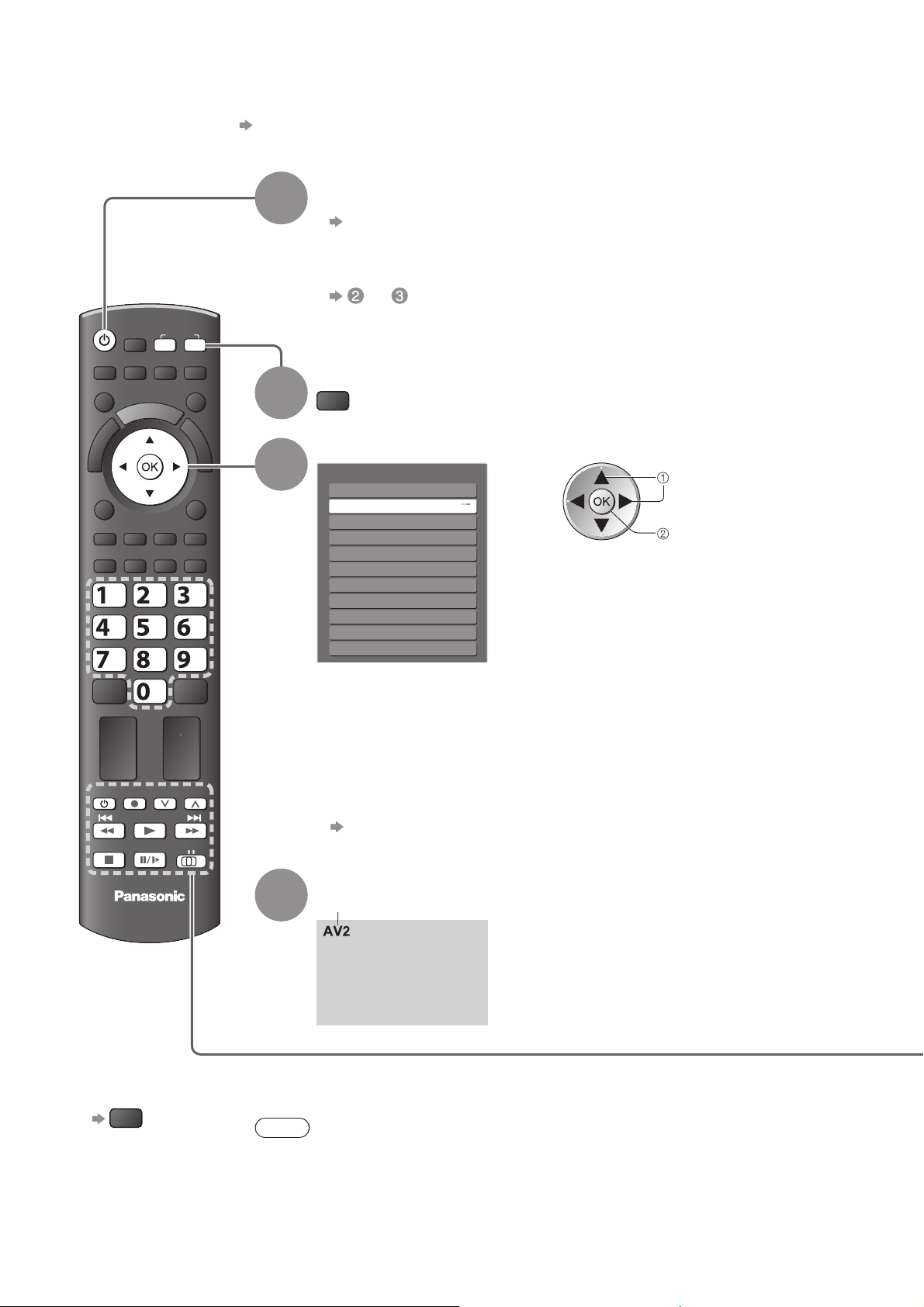
Harici Girişleri İzleme
Harici cihaz (VCR, DVD cihazı vb.,) bağladıktan sonra girdiyi izleyebilirsiniz.
Cihazı bağlamak için ● sayfa 13 ve 76
Seçilen harici cihazın bası fonksiyonları Uzaktan Kumanda ile çalıştırılabilir.
Televizyonu açın
SCART ile bağlarken, örneğin 2 ya da 3 ■ (sayfa 13)
Oynatma başlayınca, otomatik olarak giriş sinyalleri alır
Giriş sinyalleri, SCART (pim 8) terminali ile otomatik olarak tanımlanır.
●
Bu fonksiyon, HDMI bağlantıları için de mevcuttur (sayfa 76).●
Giriş modu otomatik olarak değişmezse■
ve adımları uygulayın
Cihaz ayarlarını kontrol edin.
●
Giriş seçme menüsünü açın
AV
Cihaza bağlı giriş modunu seçin
Giriş seçimi
AV1
AV2/S
AV3/S
COMPONENT
PC
HDMI1
HDMI2
HDMI3
HDMI4
TV
Kayıt Ortam Sunucusu
Uzaktan kumanda üzerindeki veya Tuner Kutusunun önündeki AV ●
düğmesini kullanarak da giriş seçimi yapabilirsiniz.
İstediğiniz giriş seçilene kadar düğmeye sürekli basın.
Tuner Kutusunun önündeki AV düğmesini kullanarak “Kayıt Ortam
●
Sunucusu” seçeneğini seçemezsiniz.
AV2/AV3 ve AV2S/AV3S arasında geçiş yapmak için sol ve sağ imleç
●
düğmelerine basarak göstergeyi taşıyın.
Her bir giriş modunu etiketleyebilir ya da atlayabilirsiniz
●
“Etiketleri Gir” (sayfa 50)
AV düğmesine basıldığında atlanan girişler görüntülenmez.
ASPECT
OPTION
TEXT STTL
ghi
MENU
REC
INPUT
AVTV
DIRECT TV REC
N
EXIT
BACK/
RETURN
INDEX HOLD
abc def
jkl
mno
tuvpqrs
wxyz
PROGRAMME
DVD/VCR
TV
1
2
3
seç
izleyin
26
TV
Televizyona ■
dönmek için
TV
4
Not
Harici cihazın ekran en-boy oranı ayar fonksiyonu varsa “16:9” olarak ayarlayın.●
Ayrıntılar için cihazın kılavuzuna bakın ya da yerel bayiinize danışın.●
İzle
Seçilen modu gösterir
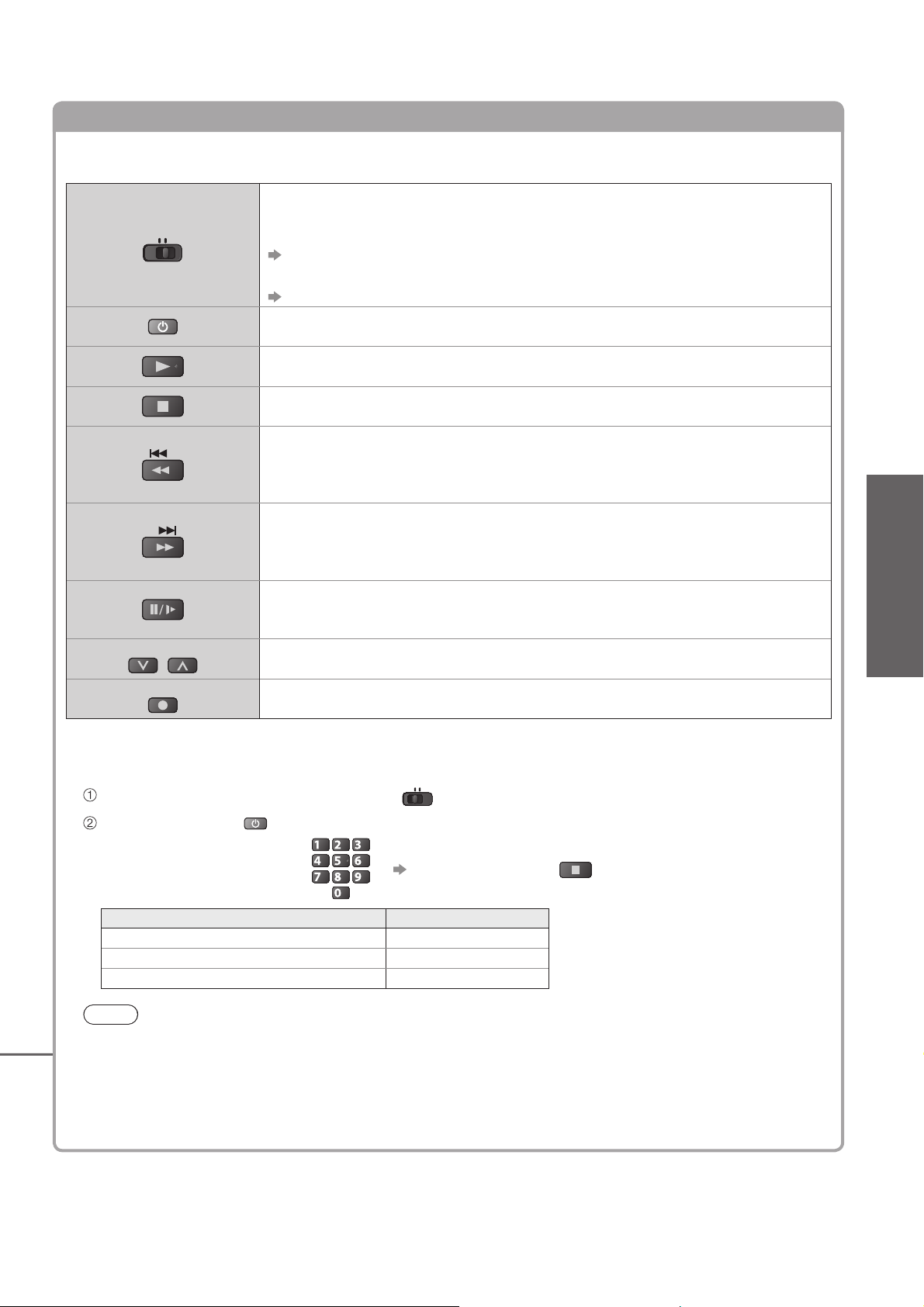
Cihazı televizyonun uzaktan kumandası ile kullanma
Televizyona bağlanan cihaz, televizyonun uzaktan kumandasının aşağıdaki tuşları ile doğrudan
kullanılabilir.
Bağlı cihazı kullanmak için Seçim Düğmesi
Panasonic DVD Kaydedici, DVD Oynatıcı, Oynatıcı sinema, Blu-ray Disk
DVD/VCR
■
Cihaz tipi için kodun değiştirilmesi
Her türlü Panasonic marka cihazın kendi uzaktan kumanda kodu vardır.
Lütfen çalıştırmak istediğiniz cihaza göre kodu değiştirin.
Düğmeyi “DVD/VCR” konumuna alın
TV
PROGRAMME
REC
sinema veya VCR’yi çalıştırmak için “DVD/VCR” yi seçin
“Cihaz tipi için kodun değiştirilmesi” (aşağıya bakınız)
Bağlı cihazı VIERA Link çalıştırmak için “TV” yi seçin
“VIERA Link kontrol” (sayfa 74)
Bekleme
Bekleme moduna alır / Televizyonu açar
Oynat
Video kasetlerini / DVD’leri oynatır
Durdur
İşlemleri durdurur
Geri sar / Atla / Ara
VCR: Geri sarar, görüntüyü hızlı şekilde geriye doğru gösterir
DVD: Bir önceki kayda ya da başlığa atlar
Geriye doğru aramak için basın ve basılı tutun
Hızlı ileri sar / Atla / Ara
VCR: Hızlı ileri sarar, görüntüyü hızlı şekilde ileri doğru gösterir
DVD: Bir sonraki kayda ya da başlığa atlar
İleri doğru aramak için basın ve basılı tutun
Duraklat
Duraklat / Devam ettir
DVD: Yavaş hızda oynatmak için basın ve basılı tutun
Kanal Artırma / Azaltma
Kanal seçin
Kaydet
Kaydı başlatın
DVD/VCR
TV
İzleme
Harici Girişleri İzleme ●
Aşağıdaki işlemler sırasında basın ve basılı tutun
abc def
jkl
ghi
Uygun kodu girin,
aşağıdaki tabloya bakın
Cihaz tipi Kod
DVD Kaydedici, DVD Oynatıcı 70 (varsayılan)
Oynatıcı sinema, Blu-ray Disk sinema 71
VCR 72
mno
tuvpqrs
wxyz
Düğmesine basın
Not
Kodu değiştirdikten sonra uzaktan kumandanın doğru çalıştığını kontrol edin.●
Piller değiştirildiğinde kodlar varsayılan değerlerine geri döndürülebilirler.●
Bazı işlemler, bazı cihaz modellerinde gerçekleştirilemeyebilir.●
27
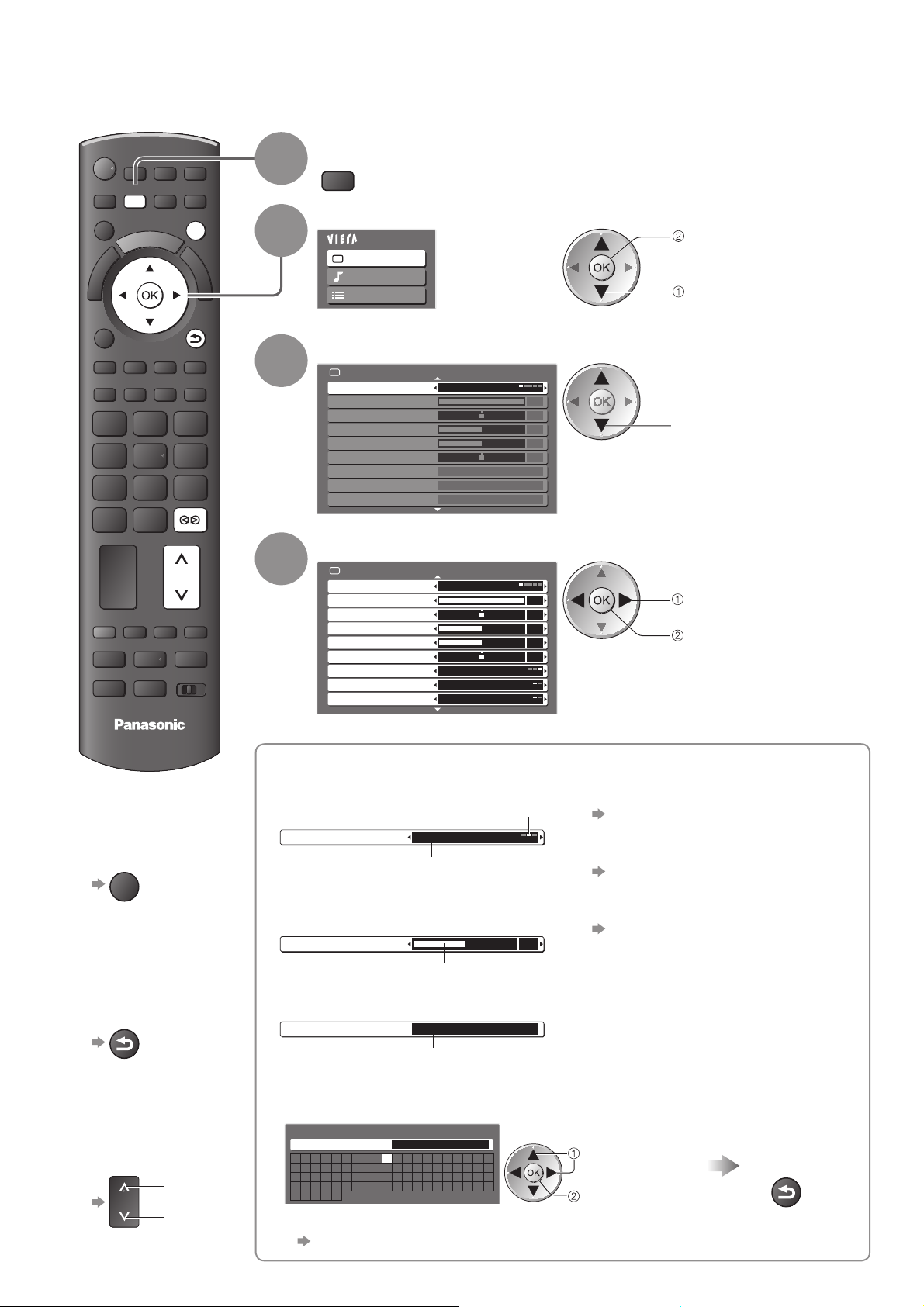
Menü Fonksiyonlarının Kullanılması
Çeşitli menüler görüntü, ses ve diğer fonksiyonları ayarlamanıza olanak sağlar.
Menüyü açın
ASPECT
OPTION
TEXT STTL
@
ghi
MENU
INPUT
AVTV
DIRECT TV REC
EXIT
BACK/
RETURN
INDEX HOLD
abc def
jkl
mno
tuvpqrs
wxyz
1
2
3
MENU
Menüyü seçin
Ana Menü
Görüntü
Ses
Kurulum Ayarı
(örnek: Resim Menüsü)
Bir öğe seçin
Resim 1/2
Görüntüleme Modu Dinamik
Kontrast
Parlaklık
Renk
Netlik
Renk katma
Renk Balansı Sıcak
Renk Yönetimi Kapalı
x.v.Colour Erişmek
Ayarlanabilen fonksiyonları gösterir ●
(giriş sinyaline bağlı olarak değişir)
60
0
30
5
0
(örnek: Resim Menüsü)
erişin
seç
seç
REC
PROGRAMME
DVD/VCR
TV
TV
Herhangi bir ■
anda
televizyona
dönmek için
EXIT
Bir önceki ■
ekrana dönmek
için
BACK/
RETURN
Ayarlayın veya seçin
4
Resim
Görüntüleme Modu Dinamik
Kontrast
Parlaklık
Renk
Netlik
Renk katma
Renk Balansı Sıcak
Renk Yönetimi Kapalı
x.v.Colour Erişmek
Alternatifler arasından seçim ■
yapın
Alternatif sayısı ve konumları
Renk Balansı Normal
Değişti
Kaydırma çubuğunu ■
kullanarak ayarlayın
Netlik
Ta şındı
Bir sonraki ekrana gidin■
Çocuk Kilidi
Bir sonraki ekranı gösterir
Erişmek
1/2
60
0
30
5
0
(örnek: Resim Menüsü)
5
değiştir
kaydet veya eriş
( Bazı fonksiyonlar
için gereklidir)
■
Ayarları sıfırlamak için
Sadece görüntü ayarlarını sıfırlamak ●
için
Görüntü Menüsünde
“Varsayılan Ayarlara Dön” (sayfa 30)
●
Sadece ses ayarlarını sıfırlamak için
Ses Menüsünde
“Varsayılan Ayarlara Dön” (sayfa 31)
Tüm ayarları sıfırlamak için
●
Sistem ayarları Menüsünde
Fabrika ayarları (sayfa 35)
28
Menü ■
sayfalarını
değiştirmek
için
yukarı
aşağı
Serbest giriş menüsünden karakterleri girin■
Bazı öğeler için isim ya da numaraları serbestçe girebilirsiniz.
Giriş kullanıcısı
İsim
A B C D E F G H I J K L M N
U V W X Y Z Ç Ğ İ Ö Ş Ü !
a b c d e f g h i j k l m n
u v w x y z ç ğ ı ö ş ü .
5 6 7 8 9
O P Q R S T
: # ( ) + o p q r s t
* _ 0 1 2 3 4
Rakam tuşlarını kullanarak karakterleri girebilirsiniz.●
“Sayı tuşları için karakter tablosu” (sayfa 82)
Karakterleri birer birer girin Kaydet
seç
ayarla
BACK/
RETURN
